Page 1
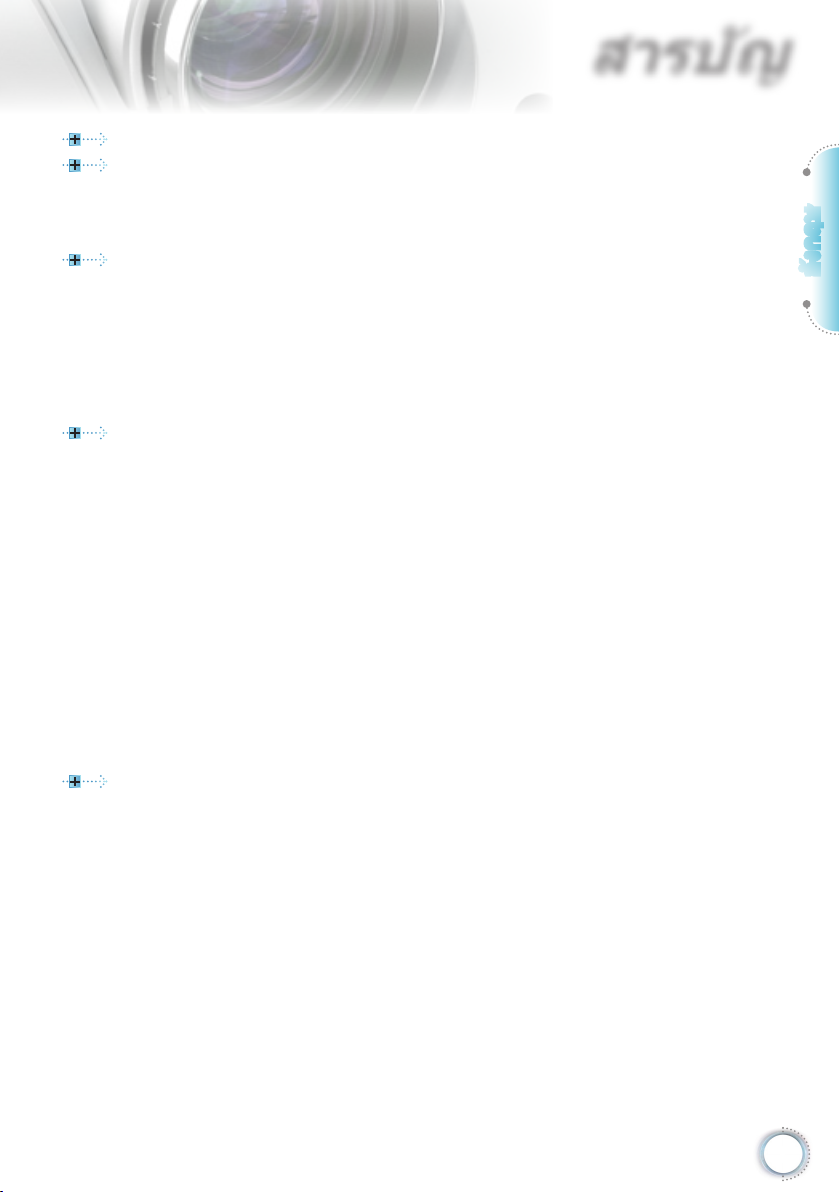
สารบ ัญ
สารบัญ ............................................................................................ 1
ประกาศเกี่ยวกับการใช้ ........................................................................3
ข้อมูลเพื่อความปลอดภัย ............................................................................3
ข้อควรระวัง ..............................................................................................4
คำเตือนเกี่ยวกับความปลอดภัยของตา ...........................................................6
บทนำ ..............................................................................................7
สิ่งต่างๆ ในบรรจุภัณฑ์ ................................................................................7
ส่วนต่างๆ ของผลิตภัณฑ์ ............................................................................8
ตัวเครื่องหลัก ...................................................................................................8
พอร์ตสำหรับเชื่อมต่อ .........................................................................................9
รีโมทคอนโทรล ..............................................................................................10
รีโมทคอนโทรลสำรอง ......................................................................................11
การเปลี่ยนเซลล์แบตเตอรี่แบบเหรียญ .................................................................11
การติดตั้ง ....................................................................................... 12
การเชื่อมต่อโปรเจ็กเตอร์ .......................................................................... 12
เชื่อมต่อไปยังโน้ตบุ๊ค/DVI/VGA-เข้า ...................................................................12
การเชื่อมต่อโปรเจ็กเตอร์ .......................................................................... 13
เชื่อมต่อไปยังแหล่งสัญญาณวิดีโอ ......................................................................13
การติดตั้งหรือการถอดเลนส์ .......................................................................14
การถอดเลนส์ที่ใส่อยู่จากโปรเจ็กเตอร์ .................................................................14
การติดตั้งเลนส์ใหม่ ..........................................................................................15
การเปิด/ปิดโปรเจ็กเตอร์ ...........................................................................16
การเปิดโปรเจ็กเตอร์ ........................................................................................16
การปิดโปรเจ็กเตอร์ .........................................................................................17
ไฟแสดงสถานะการเตือน ..................................................................................17
การปรับภาพที่ฉาย ..................................................................................18
การปรับความสูงของโปรเจ็กเตอร์ ........................................................................18
การปรับตำแหน่งภาพที่ฉายโดยใช้ PureShift ........................................................19
การปรับขนาดของภาพที่ฉาย .............................................................................21
การควบคุมของผู้ใช้ .......................................................................... 23
รีโมทคอนโทรล ......................................................................................23
เมนูที่แสดงบนหน้าจอ ..............................................................................25
วิธีการใช้งาน ..................................................................................................25
แผนผังเมนู ............................................................................................26
ภาพ .............................................................................................................27
ภาพ | ขั้นสูง .............................................................................................29
ภาพ | ขั้นสูง| PureEngine ..............................................................................31
หน้าจอ .........................................................................................................32
ระบบ ............................................................................................................35
ระบบ |การตั้งค่าหลอด ...............................................................................38
ระบบ | ภาพเริ่มต้น ....................................................................................39
ตั้งค่า ............................................................................................................40
อังกฤษ
1
Page 2
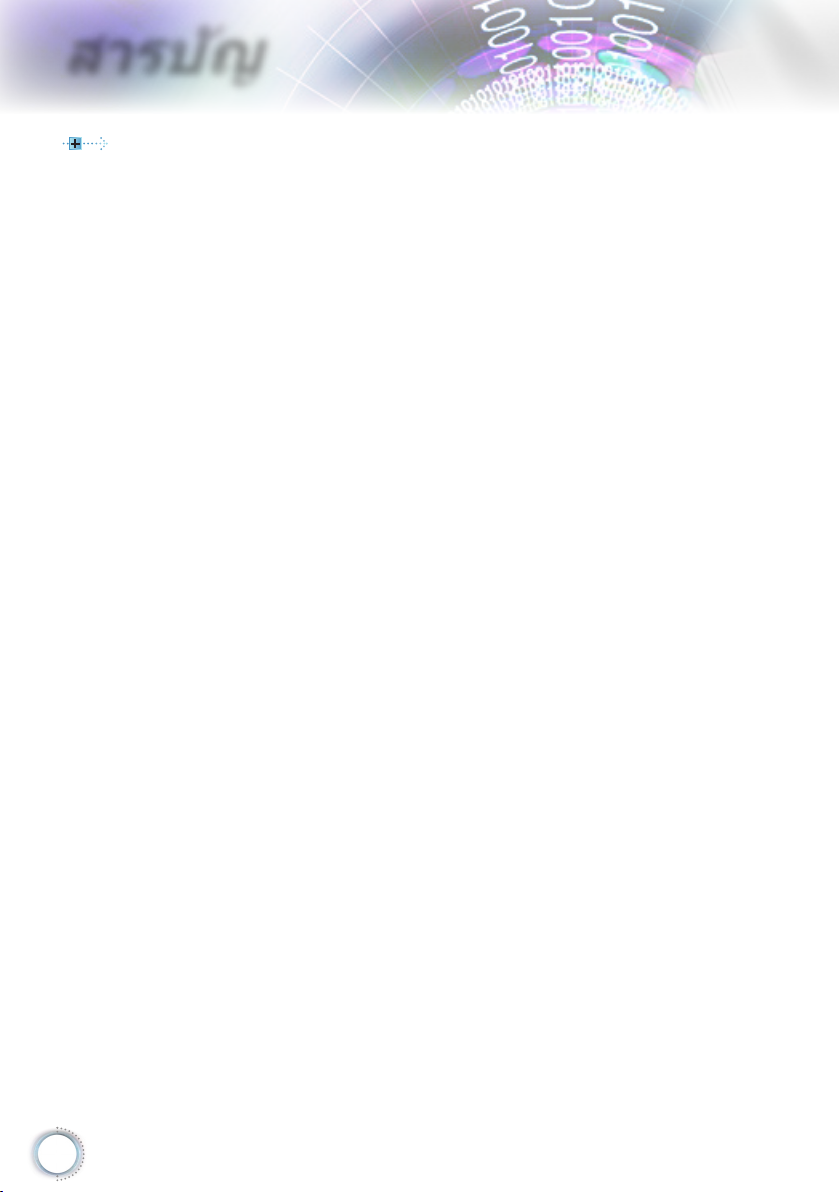
2
สารบ ัญ
ภาคผนวก ....................................................................................... 43
การแก้ไขปัญหา ......................................................................................43
ปัญหาเกี่ยวกับภาพ ..........................................................................................43
ปัญหาอื่นๆ .....................................................................................................44
ไฟแสดงสถานะของโปรเจ็กเตอร์ ........................................................................45
ปัญหาเกี่ยวกับรีโมทคอนโทรล ...........................................................................47
การเปลี่ยนหลอด .....................................................................................48
โหมดที่ใช้ร่วมกันได้ ................................................................................51
คำสั่ง RS232 และรายการ โปรโตคอลฟังก์ชั่น ...............................................52
การกำหนดพินของ RS232 ................................................................................52
รายการฟังก์ชั่นโปรโตคอล RS232 ......................................................................53
การติดตั้งโดยยึดกับเพดาน ........................................................................56
สำนักงานทั่วโลกของ Optoma .................................................................. 57
ประกาศเกี่ยวกับระเบียบ & ความปลอดภัย ....................................................59
Page 3
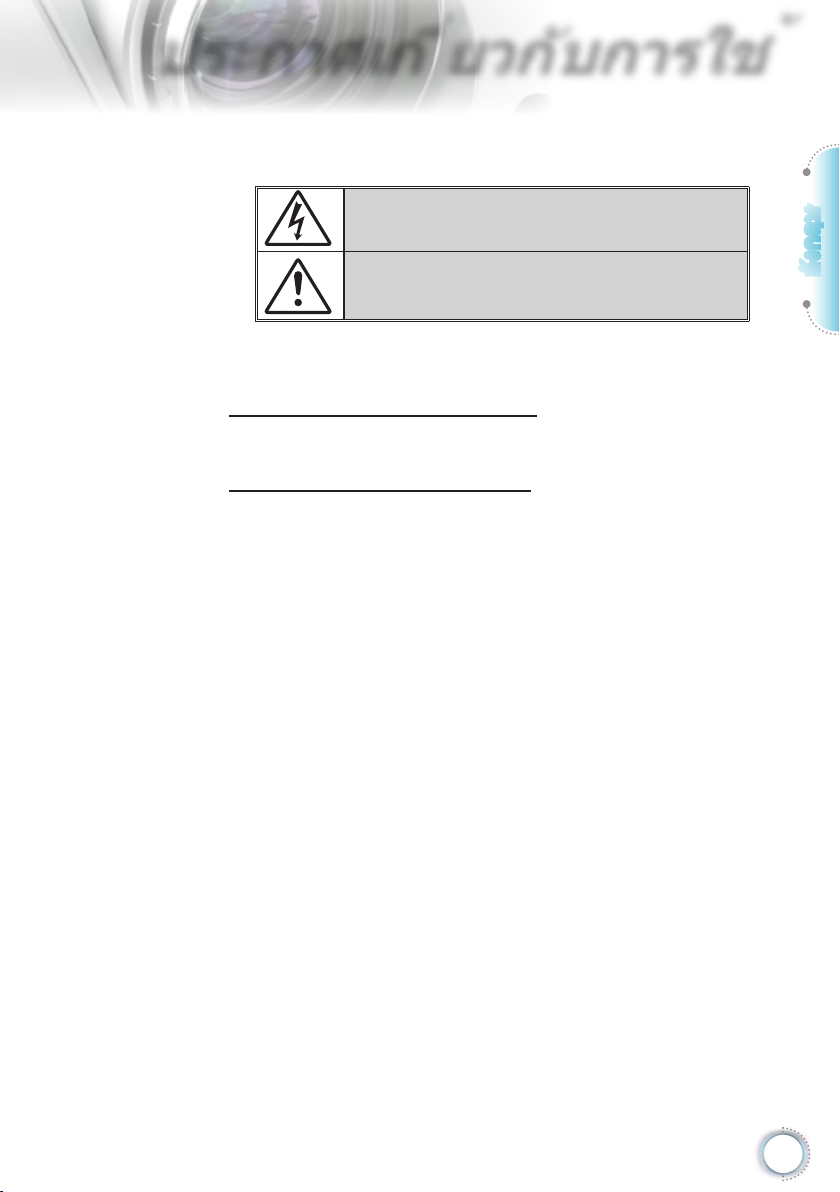
ประกาศเก ี่ยวก ับการใช ้
ข้อมูลเพื่อความปลอดภัย
สัญลักษณ์รูปสายฟ้าที่มีลูกศรอยู่ภายในสามเหลี่ยมด้านเท่า มีไว้เพื่อเตือนให้ผู้ใช้
ทราบว่า ผลิตภัณฑ์นี้มี "แรงดันไฟฟ้าที่มีอันตราย" ซึ่งไม่มีฉนวนหุ้มอยู่ภายในผ
ลิตภัณฑ์ ซึ่งอาจมีขนาดเพียงพอที่จะทำให้เกิดความเสี่ยงที่จะเกิดไฟฟ้าช็อตใน
บุคคลได้
เครื่องหมายตกใจภายในสามเหลี่ยมด้านเท่า มีไว้เพื่อเตือนให้ผู้ใช้ทราบถึงขั้นตอน
การทำงาน และการบำรุงรักษา
(ซ่อมแซม) ที่สำคัญในคู่มือที่มาพร้อมกับผลิตภัณฑ์
คำเตือน: เพื่อลดความเสี่ยงของเหตุไฟไหม้ หรือไฟฟ้าช็อต อย่าให้อุปกรณ์สัมผัสถูกฝน
หรือความชื้น มีแรงดันไฟฟ้าสูงที่มีอันตรายอยู่ด้านในตัวเครื่อง อย่าเปิดฝาตัวเครื่อง นำไป
ซ่อมแซมโดยช่างที่มีคุณสมบัติเท่านั้น
ข้อจำกัดการปล่อยพลังงานคลาส B
อุปกรณ์ดิจิตอลคลาส B นี้ มีคุณสมบัติสอดคล้องกับความต้องการทั้งหมดของ
ระเบียบข้อบังคับของอุปกรณ์ที่ทำให้เกิดการรบกวนของแคนาดา
ขั้นตอนเพื่อความปลอดภัยที่สำคัญ
1. อย่าปิดกั้นช่องเปิดสำหรับระบายอากาศ เพื่อให้มั่นใจถึงการทำงานที่มี
เสถียรภาพของโปรเจ็กเตอร์ และเพื่อป้องกันไม่ให้เครื่องร้อนเกินไป แนะนำ
ให้ติดตั้งโปรเจ็กเตอร์ในสถานที่ซึ่งไม่มีการปิดกั้นเส้นทางของการระบายอากาศ
ตัวอย่างเช่น อย่าวางโปรเจ็กเตอร์ไว้บนโต๊ะกาแฟที่มีสิ่งของมากมาย, โซฟา,
เตียง, ฯลฯ อย่าวางโปรเจ็กเตอร์ไว้ในสถานที่ซึ่งถูกห้อมล้อม เช่นชั้นหนังสือ
หรือตู้ ซึ่งจำกัดการไหลเวียนของอากาศ
2. อย่าใช้โปรเจ็กเตอร์ใกล้น้ำ หรือความชื้น เพื่อลดความเสี่ยงของเหตุไฟไหม้
และ/หรือไฟฟ้าช็อต อย่าให้โปรเจ็กเตอร์ถูกฝน หรือความชื้น
3. อย่าติดตั้งใกล้แหล่งกำเนิดความร้อน เช่น หม้อน้ำ เครื่องทำความร้อน เตาผิง
หรืออุปกรณ์อื่นๆ เช่นแอมปลิฟายที่ปลดปล่อยความร้อนออกมา
4. ทำความสะอาดด้วยผ้าแห้งเท่านั้น
5. ใช้เฉพาะอุปกรณ์ต่อพ่วง/อุปกรณ์เสริมที่ระบุโดยผู้ผลิตเท่านั้น
6. อย่าใช้เครื่อง ถ้าเครื่องเสียหายหรือผิดปกติ
ความเสียหาย/ผิดปกติทางกายภาพมีลักษณะดังนี้ (แต่ไม่จำกัดอยู่เพียง):
▀■ เครื่องตกพื้น
▀■ สายเพาเวอร์ซัพพลาย หรือปลั๊กเสียหาย
▀■ ของเหลวหกลงบนโปรเจ็กเตอร์
▀■ โปรเจ็กเตอร์สัมผัสถูกฝนหรือความชื้น
▀■ มีสิ่งของหล่นเข้าไปในโปรเจ็กเตอร์ หรือมีบางสิ่งภายในหลวม
อย่าพยายามซ่อมแซมเครื่องด้วยตัวเอง การเปิดหรือการถอดฝาครอบออก
อาจทำให้คุณสัมผัสถูกแรงดันไฟฟ้าสูง หรืออันตรายอื่นๆ โปรดโทรหา Optoma
ก่อนที่คุณจะส่งเครื่องไปซ่อม
7. อย่าให้วัตถุหรือของเหลวเข้าไปในโปรเจ็กเตอร์ สิ่งเหล่านี้อาจสัมผัสถูกจุดที่มี
แรงดันไฟฟ้าที่เป็นอันตราย หรือลัดวงจรชิ้นส่วน ซึ่งเป็นสาเหตุให้เกิดไฟไหม้
หรือไฟฟ้าช็อต
8. ดูที่ตัวเครื่องโปรเจ็กเตอร์ สำหรับเครื่องหมายที่เกี่ยวข้องกับความปลอดภัย
9. เครื่องควรได้รับการซ่อมแซมโดยช่างบริการที่เหมาะสมเท่านั้น
อังกฤษ
3
Page 4
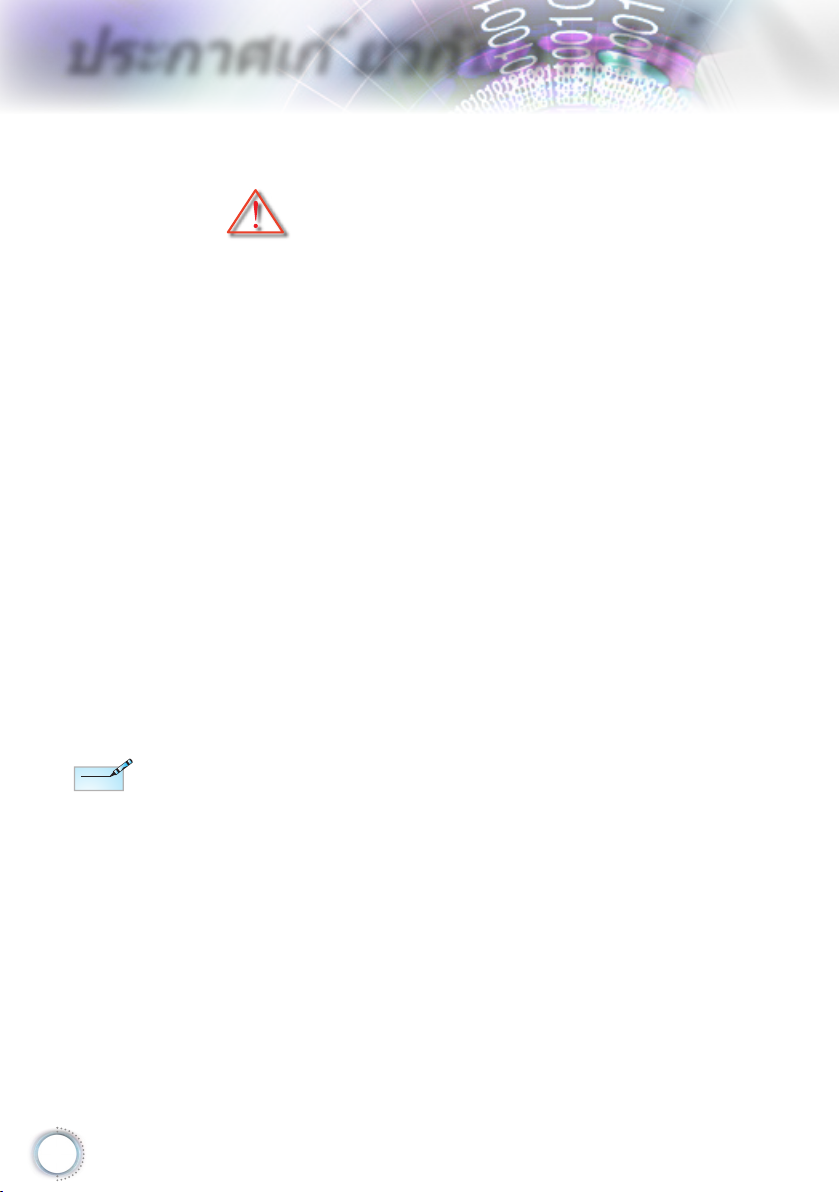
4
ประกาศเก ี่ยวก ับการใช ้
Note
Note
ข้อควรระวัง
โปรดปฏิบัติตามคำเตือน ข้อควรระวัง
และการบำรุงรักษาทั้งหมดที่แนะนำในคู่มือผู้ใช้นี้
เมื่อหลอดถึงอายุการใช้
งานแล้ว โปรเจ็กเตอร์จะ
ไม่สามารถเปิดได้
จนกระทั่งมีการเปลี่ยน
หลอด ในการเปลี่ยนหลอด
ให้ปฏิบัติตามขั้นตอนที่
แสดงภายใต้ส่วน
"การเปลี่ยนหลอด"
ในหน้า 45
▀■ คำเตือน-
▀■ คำเตือน-
▀■ คำเตือน-
▀■ คำเตือน-
▀■ คำเตือน-
▀■ คำเตือน-
▀■ คำเตือน-
▀■ คำเตือน-
▀■ คำเตือน-
อย่ามองเข้าไปในเลนส์ของโปรเจ็กเตอร์ในขณะ
ที่หลอดไฟติดอยู่ แสงที่สว่างมาก อาจทำให้ตาของ
คุณบาดเจ็บได้
เพื่อลดความเสี่ยงของเหตุไฟไหม้ หรือไฟฟ้าช็อต
อย่าให้โปรเจ็กเตอร์นี้ถูกฝน หรือความชื้น
โปรดอย่าเปิด หรือถอดชิ้นส่วนโปรเจ็กเตอร์ เนื่องจาก
อาจทำให้ไฟฟ้าช็อต
ในขณะที่เปลี่ยนหลอด โปรดทิ้งเครื่องให้เย็นลงก่อน
ปฏิบัติตามขั้นตอนที่อธิบายในหน้า 48
โปรเจ็กเตอร์นี้จะตรวจสอบอายุของหลอดด้วยตัวเอง
โปรดแน่ใจว่าได้ทำการเปลี่ยนหลอด เมื่อเครื่องแสดง
ข้อความเตือน
รีเซ็ตฟังก์ชั่น "ลบชั่วโมงหลอดภาพ" จากเมนู "ระบบ
| การตั้งค่าหลอด" ที่แสดงบนหน้าจอ หลังจากท
ี่เปลี่ยนหลอดเรียบร้อยแล้ว (ดูหน้า 38)
ในขณะที่ปิดโปรเจ็กเตอร์ ให้แน่ใจว่ากระบวนการทำ
ให้เย็นเสร็จสมบูรณ์ ก่อนที่จะถอดสายเพาเวอร์ออก
รอ 90 วินาทีเพื่อให้โปรเจ็กเตอร์เย็นลง
อย่าใช้ฝาปิดเลนส์ในขณะที่โปรเจ็กเตอร์กำลังทำงาน
เมื่อหลอดหมดอายุการใช้งานแล้ว ข้อความว่า
"ควรเปลี่ยนหลอดใหม่" จะแสดงบนหน้าจอ
โปรดติดต่อร้านค้า หรือศูนย์บริการในประเทศของคุณ
เพื่อเปลี่ยนหลอดโดยเร็วที่สุดเท่าที่จะเป็นไปได้
Page 5
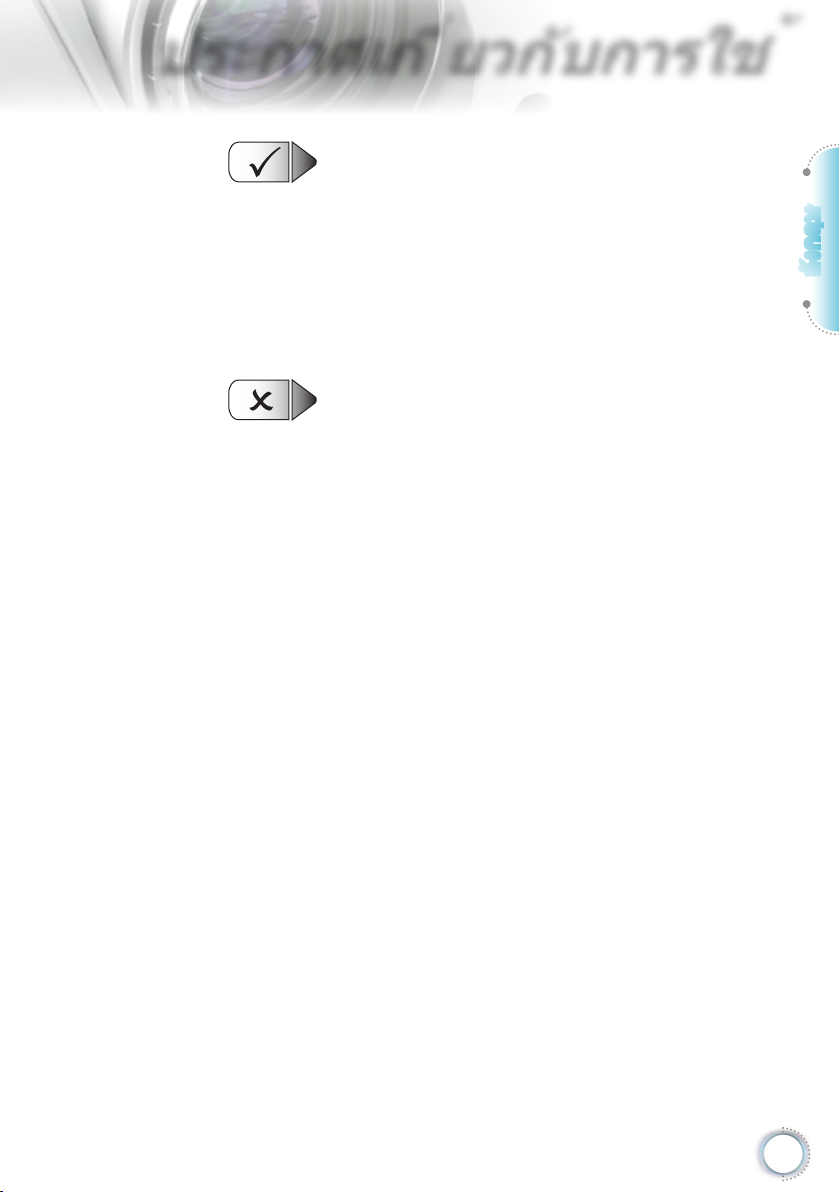
ประกาศเก ี่ยวก ับการใช ้
ต้องปฏิบัติ:
▀■ ปิดและถอดปลั๊กเพาเวอร์จากเต้าเสียบ AC ก่อนที่จะทำความสะอาด
ผลิตภัณฑ์
▀■ ใช้ผ้านุ่มเปียกหมาดๆ ชุบน้ำยาทำความสะอาดอย่างอ่อน เพื่อทำ
ความสะอาดตัวเครื่อง
▀■ ถอดปลั๊กเพาเวอร์จากเต้าเสียบ AC ถ้าไม่ได้ใช้ผลิตภัณฑ์เป็นระยะ
เวลานาน
ห้าม:
▀■ ปิดกั้นสล็อตและช่องเปิดต่างๆ บนเครื่องสำหรับการระบายอากาศ
▀■ ใช้สารขัดทำความสะอาด ขี้ผึ้ง หรือตัวทำละลายเพื่อทำความสะอาด
เครื่อง
▀■ ใช้ภายใต้เงื่อนไขต่อไปนี้:
- ในสภาพแวดล้อมที่ร้อนจัด เย็นจัด หรือชื้น
ให้แน่ใจว่าอุณหภูมิสภาพแวดล้อมอยู่
ระหว่าง 5 - 35องศาเซลเซียส
ความชื้นสัมพัทธ์เป็น 5 - 35°C, 80% (สูงสุด), ไม่กลั่นตัว
- ในบริเวณที่อาจสัมผัสกับฝุ่นและสิ่งสกปรกในปริมาณมาก
- ใกล้เครื่องใช้ใดๆ ที่สร้างสนามแม่เหล็กพลังงานสูง
- ถูกแสงแดดโดยตรง
อังกฤษ
5
Page 6
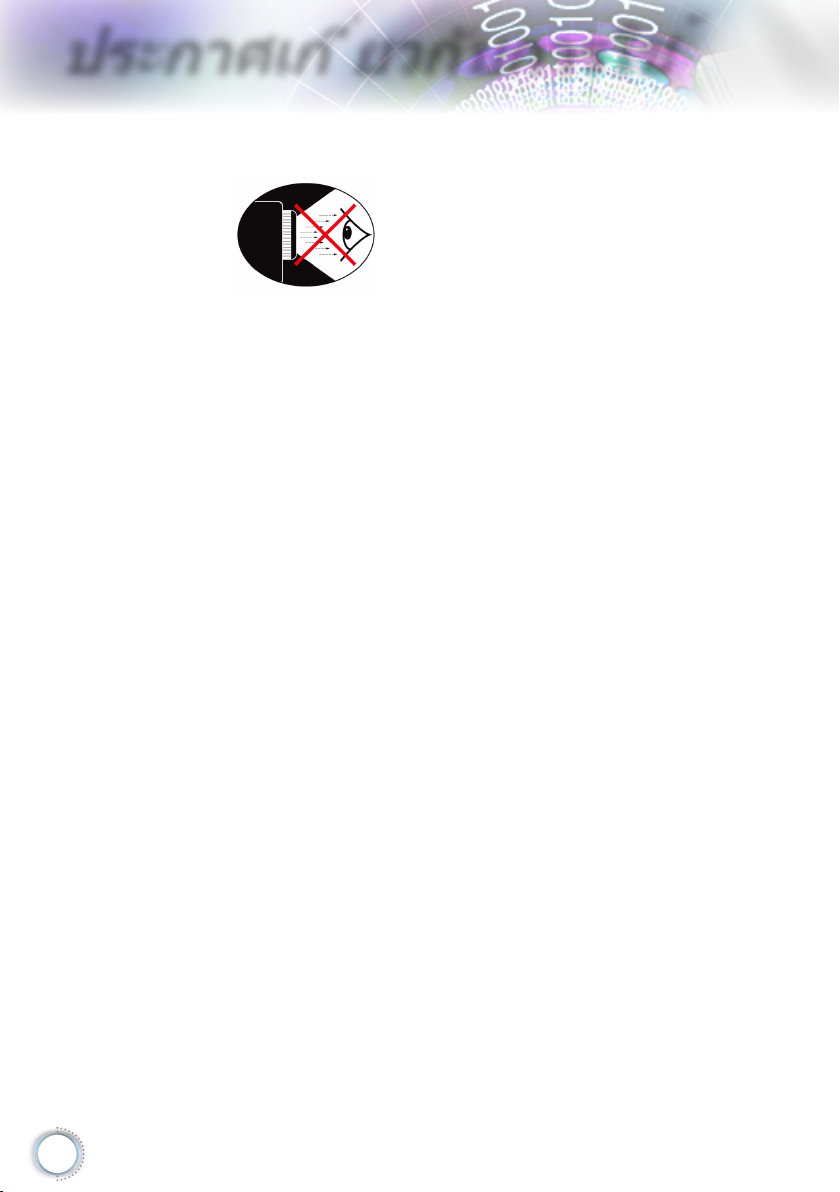
6
ประกาศเก ี่ยวก ับการใช ้
คำเตือนเกี่ยวกับความปลอดภัยของตา
▀■ หลีกเลี่ยงการมอง/หันหน้าไปทางลำแสงโปรเจ็กเตอร์โดยตรงไม่ว่า
เวลาใดๆ ให้หันหลังเข้าหาลำแสงให้มากที่สุดเท่าที่จะเป็นไปได้
▀■ เมื่อใช้โปรเจ็กเตอร์ในห้องเรียน ให้คำแนะนำนักเรียนอย่างเพียงพอ
เมื่อนักเรียนถูกขอให้ชี้บางอย่างบนหน้าจอ
▀■ เพื่อลดพลังงานที่หลอดจำเป็นต้องใช้ให้เหลือน้อยที่สุด
ให้ใช้ห้องที่มืด เพื่อลดระดับแสงจากสภาพแวดล้อม
Page 7
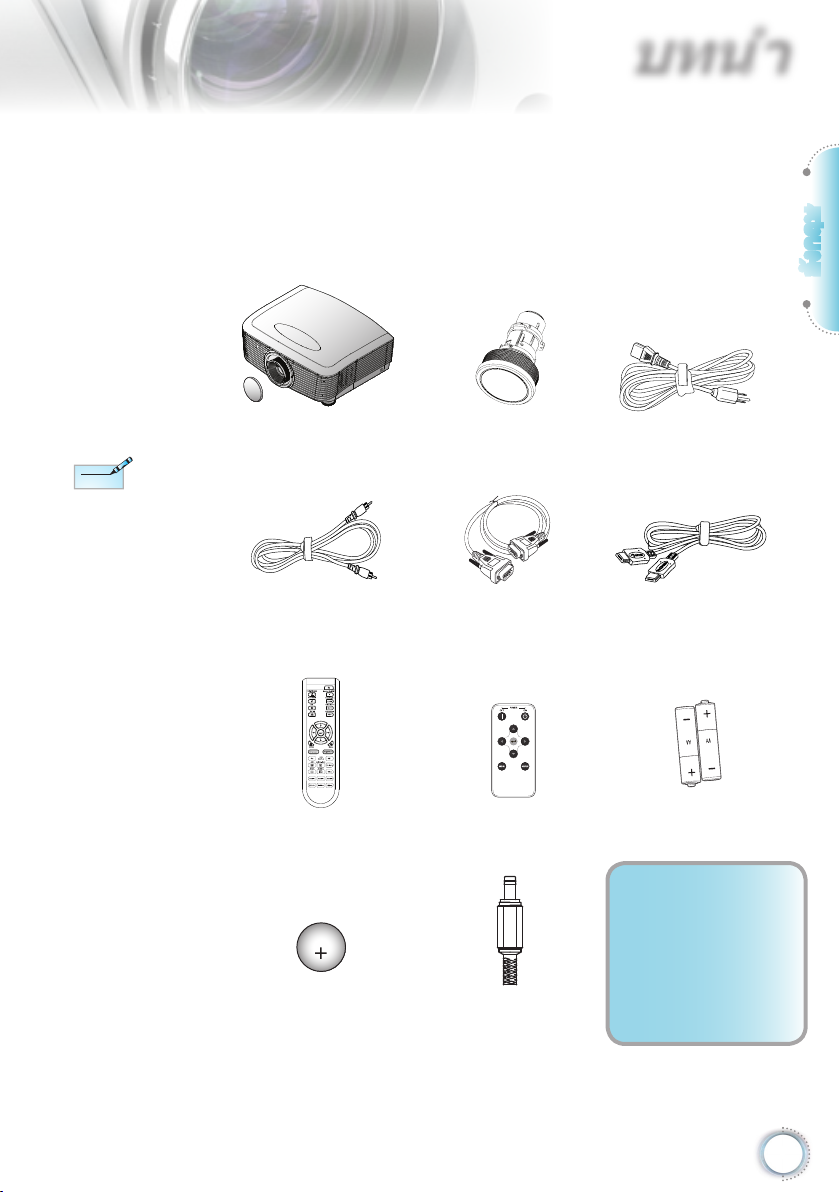
Note
Note
CR2025
3V
บทนำ
สิ่งต่างๆ ในบรรจุภัณฑ์
แกะหีบห่อ และตรวจสอบสิ่งต่างๆ ภายในกล่อง เพื่อดูให้แน่ใจ
ว่าชิ้นส่วนทั้งหมดที่แสดงด้านล่างอยู่ในกล่อง
ถ้ามีบางสิ่งหายไป โปรดติดต่อฝ่ายบริการลูกค้าของ Optoma
อังกฤษ
เนื่องจากการใช้งานที่
แตกต่างกันในแต่ละ
ประเทศ บางภูมิภาคอาจมี
อุปกรณ์เสริมที่แตกต่างกัน
โปรเจ็กเตอร์พร้อมฝาปิด
สายเคเบิลคอมโพสิตวิดีโอ
เลนส์
1.8 ม.
(ไม่มีให้ในเวอร์ชั่นยุโรป)
รีโมทคอนโทรล รีโมทคอนโทรลสำรอง
แบตเตอรี่รีโมทสำรอง ขั้วต่อทริกเกอร์ 12V
เลนส์แบบต่างๆ
(เลนส์มาตรฐาน, เลนส์ระยะไกล,
เลนส์ระยะสั้น)
สายเคเบิล RS232 2.0 ม. สายเคเบิล HDMI 1.8 ม.
(EMEA/USA*2, ASIA*1)
สายไฟยาว 1.8 เมตร
(เฉพาะยุโรป)
แบตเตอรี่ AA x 2 ก้อน
เอกสาร:
คู่มือผู้ใช้
ใบรับประกัน
คู่มือการเริ่มต้นฉบับ
ย่อ
การ์ด WEEE
7
Page 8
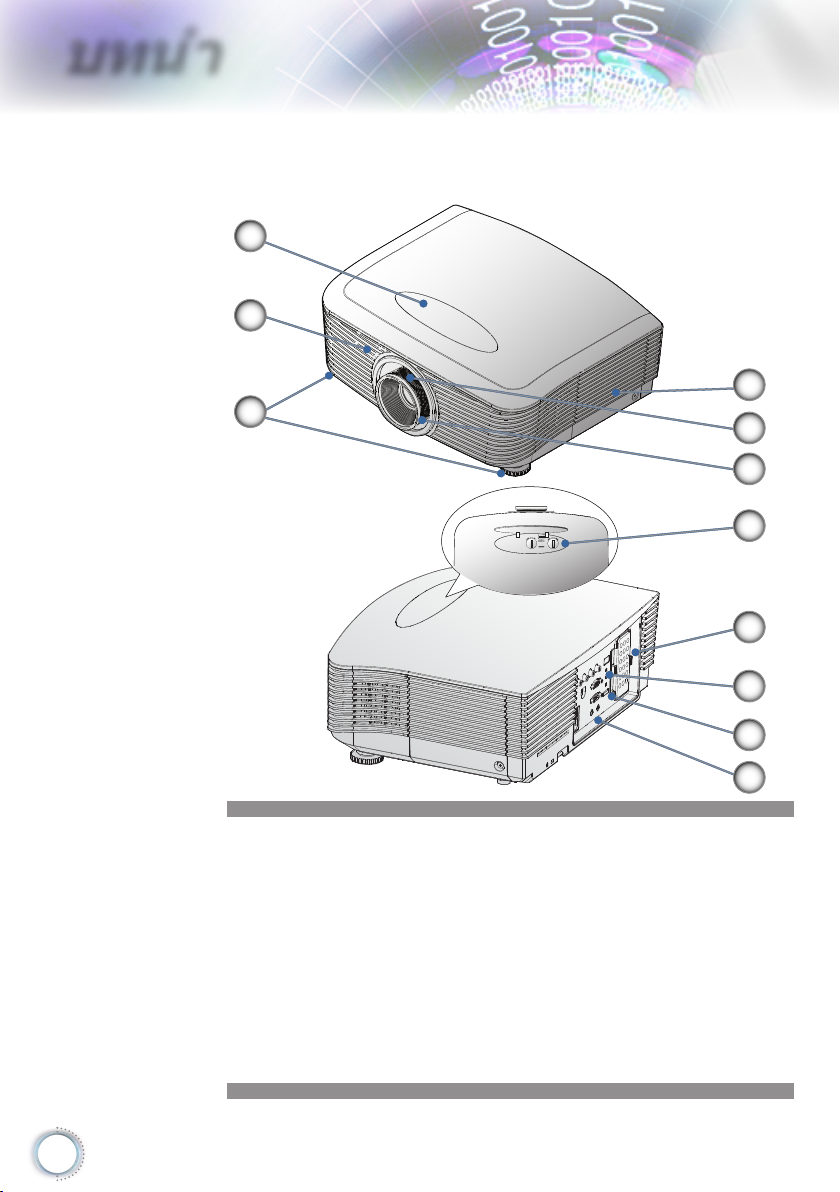
8
บทนำ
ส่วนต่างๆ ของผลิตภัณฑ์
ตัวเครื่องหลัก
1
2
4
3
5
6
7
8
9
10
11
1. ฝาปิดการปรับเลื่อนเลนส์
2. ตัวรับ IR
3. ขาปรับความเอียง
4. ฝาปิดการเปลี่ยนหลอด
5. ซูม
6. โฟกัส
7. ตัวควบคุมการปรับเลื่อนเลนส์แนวตั้งและแนวนอน และที่คลายเลนส์
8. ถาดรีโมทสำรอง
9. ไฟแสดงสถานะ LED
10. ปุ่มเพาเวอร์
11. พอร์ตสำหรับเชื่อมต่อ
Page 9
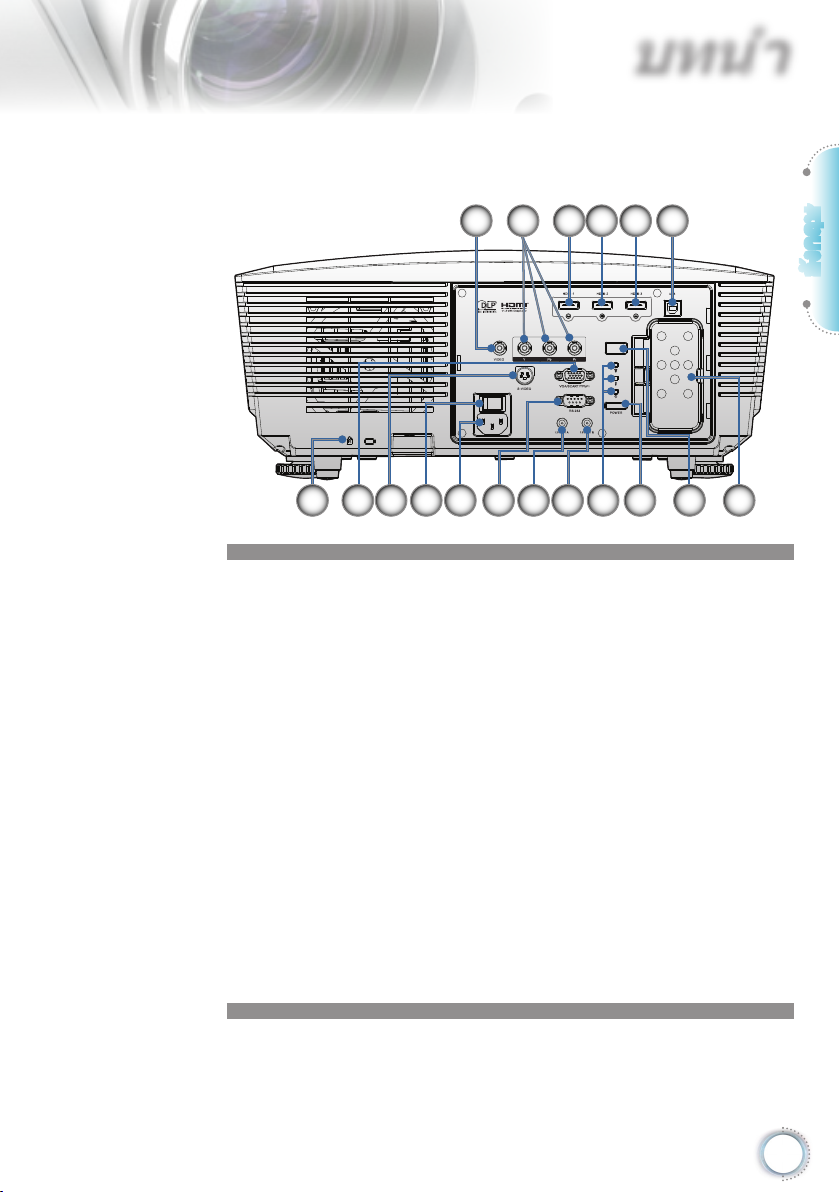
พอร์ตสำหรับเชื่อมต่อ
บทนำ
3 4 5 621
อังกฤษ
1. คอมโพสิตวิดีโอ
2. คอมโพเนนต์วิดีโอ
3. HDMI 1
4. HDMI 2
5. HDMI 3
6. ขั้วต่อบริการ (USB ชนิด B)
7. ถาดรีโมทสำรอง
8. ตัวรับ IR
9. ปุ่มเพาเวอร์
10. ไฟแสดงสถานะ LED
11. 12V ออก B
12. 12V ออก A
13. RS232
14. ช่องเสียบเพาเวอร์
15. สวิตช์เพาเวอร์หลัก
16. เอส-วิดีโอ
17. VGA อินพุต
18. พอร์ตล็อค Kensington MicrosaverTM
10111218 13141617 15
79 8
9
Page 10
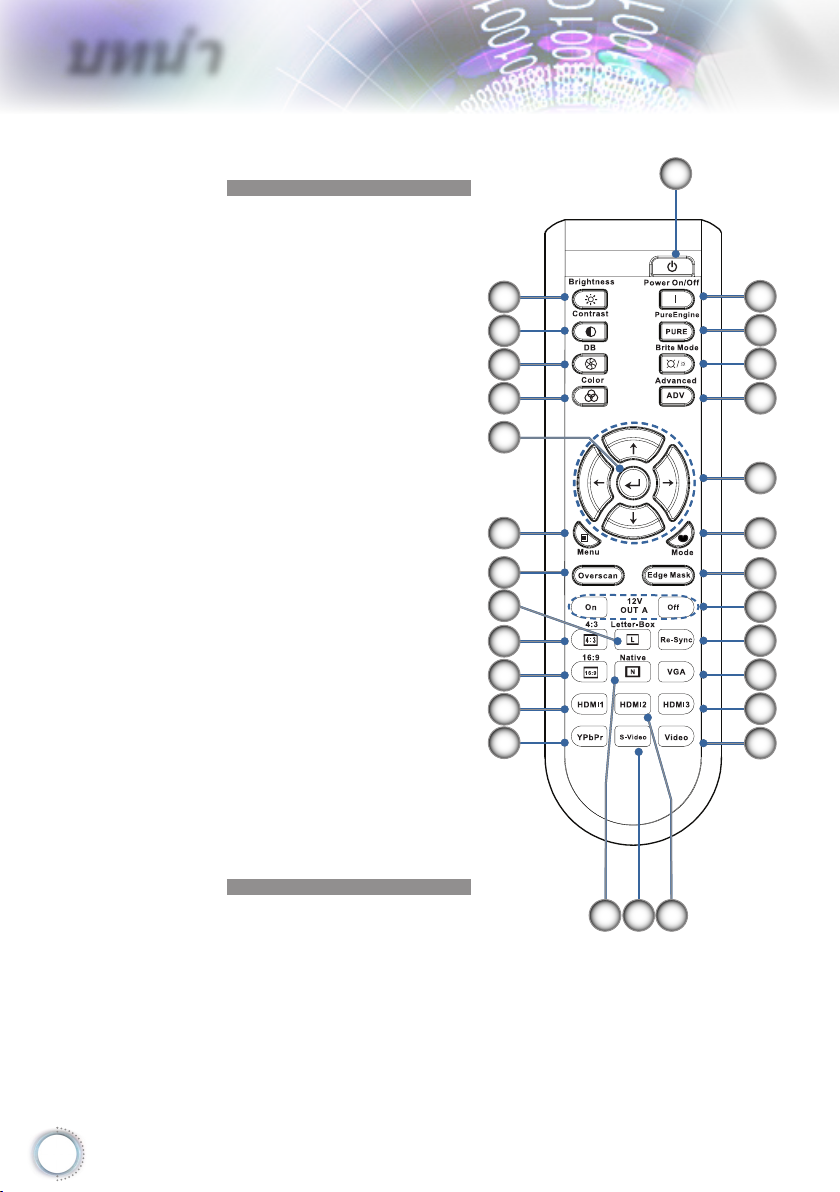
10
บทนำ
รีโมทคอนโทรล
1. Power On (เปิดเครื่อง)
2. Power Off (ปิดเครื่อง)
3. PureEngine
4. Brite Mode (โหมดสว่าง)
5. Advanced (ขั้นสูง)
6. ปุ่มเลือก 4 ทิศทาง
7. Mode (โหมด)
8. Edge Mask (มาสก์ขอบ)
9. 12V ออก A เปิด/ปิด
10. Re-Sync (ซิงค์ใหม่)
11. VGA
12. HDMI 3
13. Video (วิดีโอ)
14. HDMI 2
15. S-Video (เอส-วิดีโอ)
16. Native
17. YPbPr
18. HDMI 1
19. 16:9
20. 4:3
21. Letter-Box (LBX)
22. Overscan (โอเวอร์สแกน)
23. Menu (เมนู)
24. Enter (ป้อน)
25. Color (สี)
26. DynamicBlack
27. Contrast (คอนทราสต์)
28. Brightness (ความสว่าง)
28
27
26
25
24
23
22
21
20
19
18
17
1
2
3
4
5
6
7
8
9
10
11
12
13
15 1416
Page 11
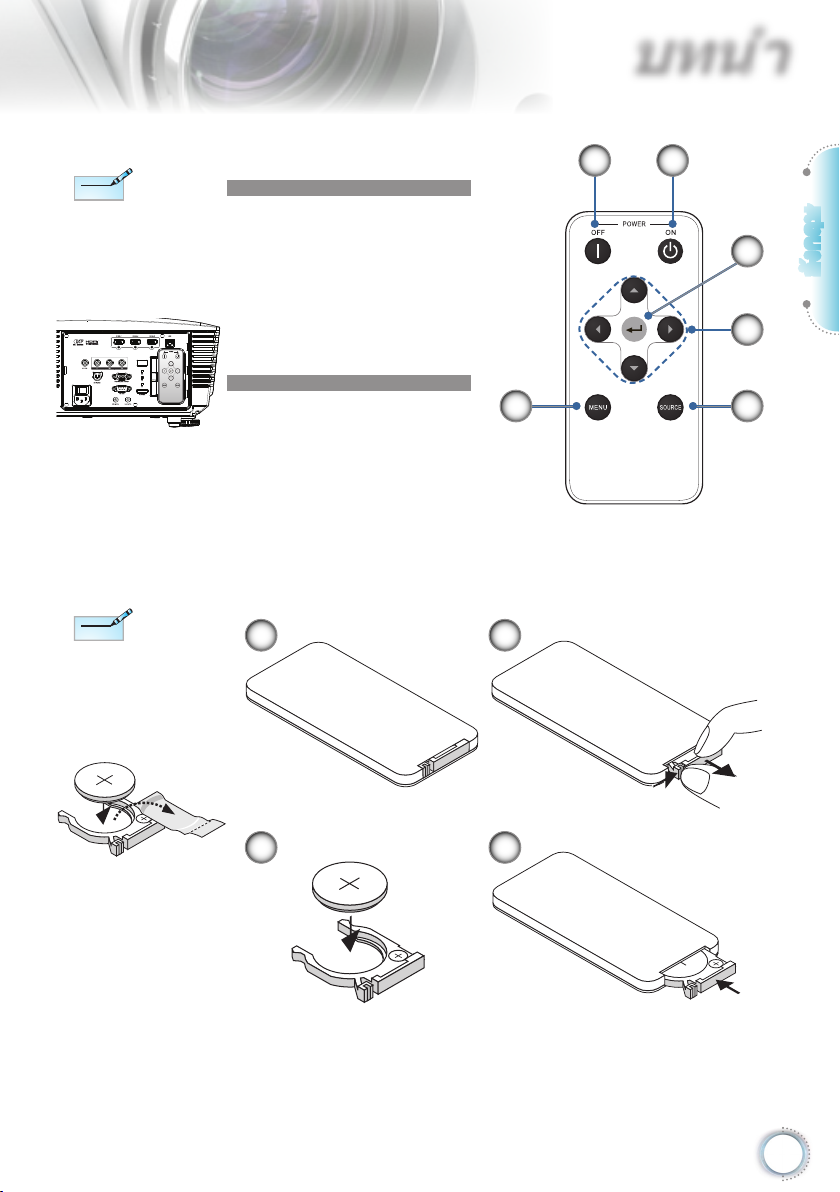
บทนำ
Note
Note
3
V
O
L
T
S
C
R
2
0
2
5
M
n
O
2
-
L
i
C
E
L
L
3
V
O
L
T
S
J
A
P
A
N
H
CR2025
3
V
O
L
T
S
C
R
2
0
2
5
M
3
V
O
L
T
S
CR2025
Note
Note
รีโมทคอนโทรลสำรองติ
ดอยู่ที่ I/O ด้านหลังของ
โปรเจ็กเตอร์ด้วย
แม่เหล็ก
ก่อนที่จะใช้รีโมทคอนโทรล
ครั้งแรก ให้ดึงเทปฉนวน
ใสออกก่อน
รีโมทคอนโทรลสำรอง
1
1. Power Off (ปิดเครื่อง)
2. Power On (เปิดเครื่อง)
3. Enter (ป้อน)
4. ปุ่มเลือก 4 ทิศทาง
5. Source (สัญญาณ)
6. Menu (เมนู)
6
การเปลี่ยนเซลล์แบตเตอรี่แบบเหรียญ
1 2
2
3
อังกฤษ
4
5
3 4
11
Page 12
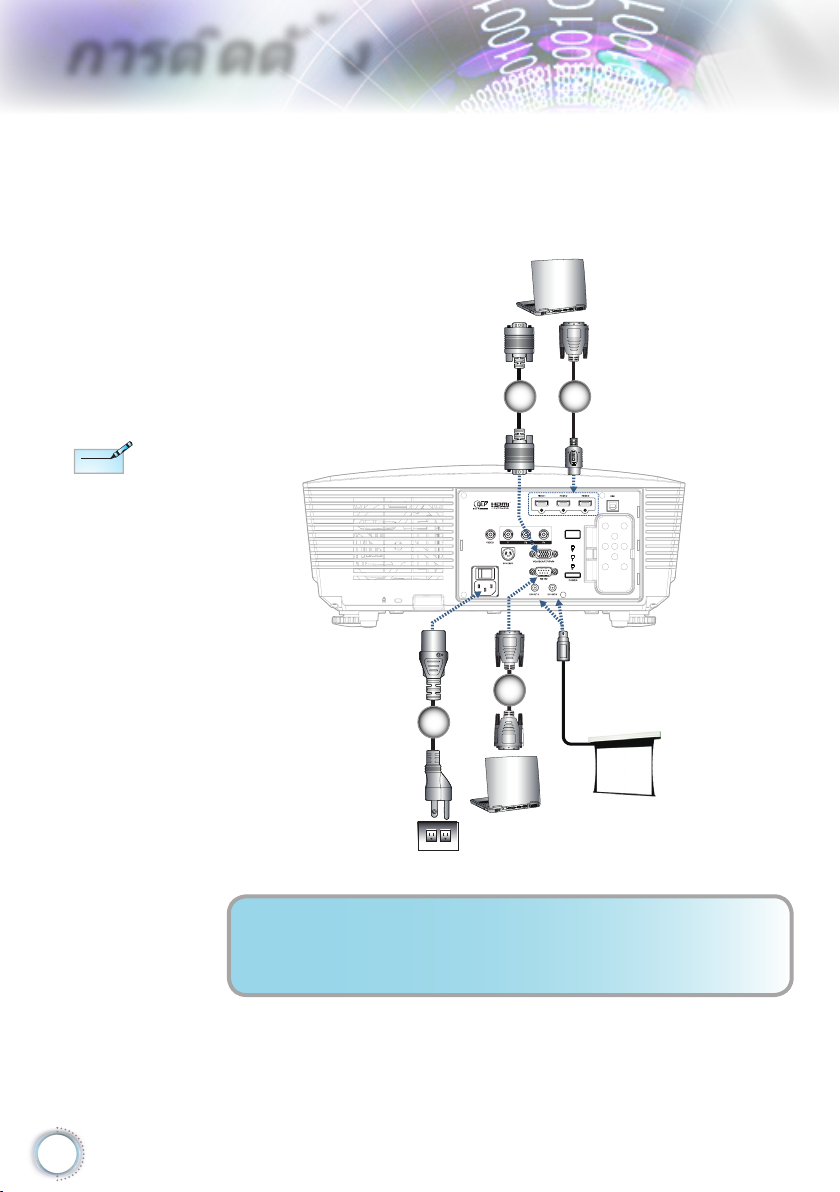
12
Note
Note
E62405SP
R
VGA,DVI
VGA,DVI
การต ิดต ั ้ ง
การเชื่อมต่อโปรเจ็กเตอร์
เชื่อมต่อไปยังโน้ตบุ๊ค/DVI/VGA-เข้า
เนื่องจากความแตกต่างของ
การใช้งานในแต่ละประเทศ
บางภูมิภาคอาจมี
อุปกรณ์เสริมที่แตกต่า
งกัน
1 2
4
3
1. .......................................................... สายเคเบิล VGA อินพุต (เฉพาะยุโรป)
2. ................................................สายเคเบิล DVI/HDMI (อุปกรณ์เสริมซื้อเพิ่ม)
3. ........................................................................................... สายเพาเวอร์
4. ......................................................สายเคเบิล RS232 (อุปกรณ์เสริมซื้อเพิ่ม)
Page 13
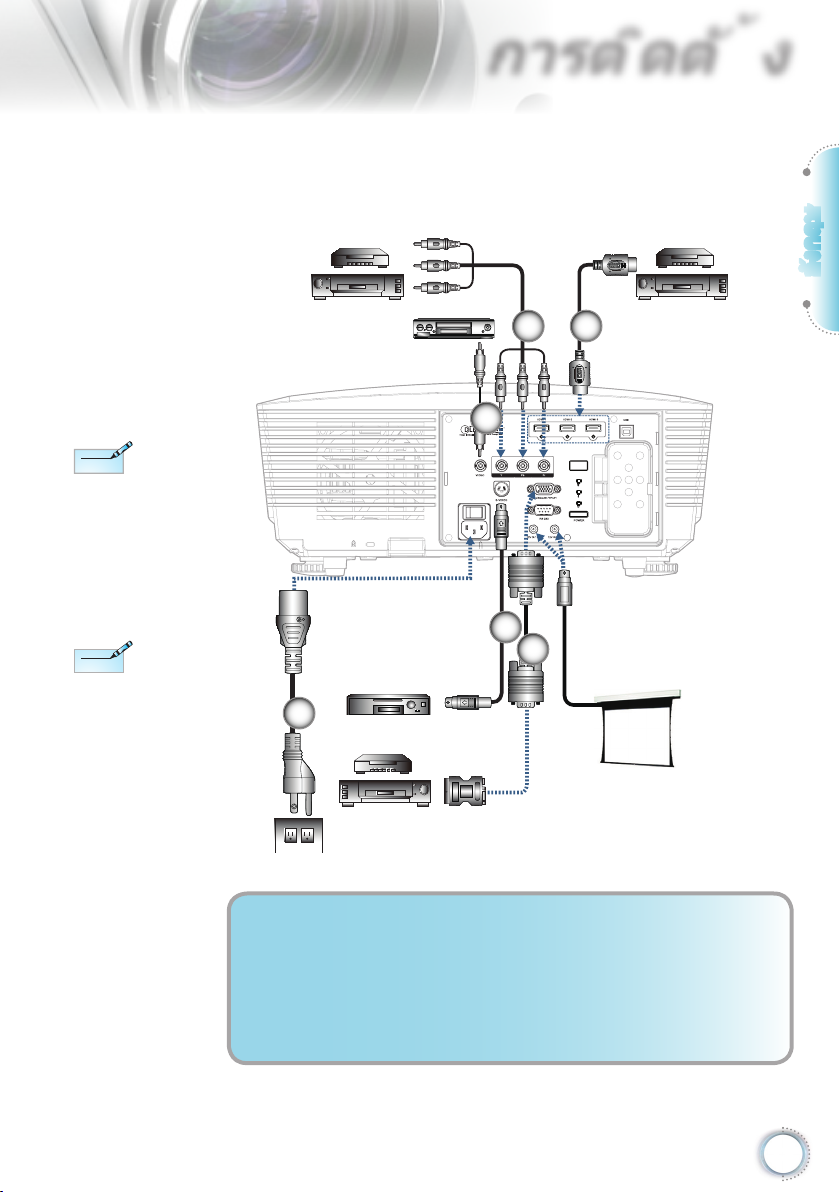
การต ิดต ั ้ ง
Note
Note
E62405SP
R
Note
Note
การเชื่อมต่อโปรเจ็กเตอร์
เชื่อมต่อไปยังแหล่งสัญญาณวิดีโอ
เครื่องเล่น DVD, เครื่องรับ
HDTV เซ็ตท็อปบ็อกซ์
เครื่องเล่น DVD, เครื่องรับ
HDTV เซ็ตท็อปบ็อกซ์
อังกฤษ
เนื่องจากความแตกต่าง
ของการใช้งานในแต่ละ
ประเทศ บางภูมิภาคอาจมี
อุปกรณ์เสริมที่แตกต่างกัน
12V ออก เป็นทริกเกอร์ที่
สามารถโปรแกรมได้
4
เครื่องเล่น DVD, เครื่องรับ
เอาต์พุตเอส-วิดีโอ
HDTV เซ็ตท็อปบ็อกซ์
เอาต์พุตวิดีโอ
2 3
1
5
6
1. ....................................... สายเคเบิลคอมโพสิตวิดีโอ (ไม่มีให้ในเวอร์ชั่นยุโรป)
2. ....................สายเคเบิลคอมโพเนนต์ RCA สำหรับ YPbPr (อุปกรณ์เสริมซื้อเพิ่ม)
3. ................................................................. สายเคเบิล HDMI (เฉพาะยุโรป)
4. ........................................................................................... สายเพาเวอร์
5. .................................................. สายเคเบิลเอส-วิดีโอ (อุปกรณ์เสริมซื้อเพิ่ม)
6. ........................................อะแดปเตอร์ SCART RGB/เอส-วิดีโอ (เฉพาะยุโรป)
13
Page 14
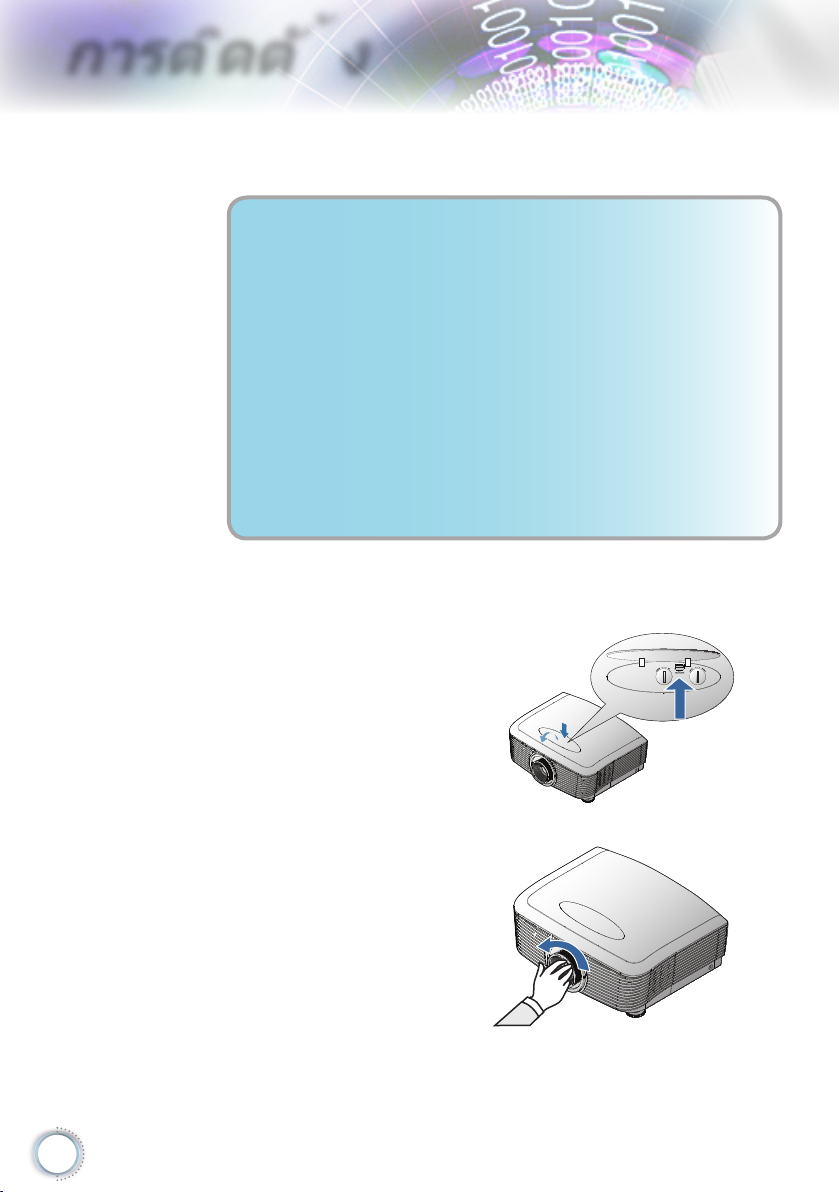
14
การต ิดต ั ้ ง
การติดตั้งหรือการถอดเลนส์
ข้อควรระวัง
• อย่าเขย่า หรือใช้แรงที่มากเกินไปบนส่วนประกอบของโปรเจ็ก
เตอร์หรือเลนส์ เนื่องจากส่วนประกอบของโปรเจ็กเตอร์หรือ
เลนส์ประกอบด้วยชิ้นส่วนที่มีความเที่ยงตรงสูง
• ก่อนที่จะถอดหรือติดตั้งเลนส์ ให้แน่ใจว่าได้ปิดโปรเจ็กเตอร์
รอจนกระทั่งพัดลมทำความเย็นหยุด และปิดสวิตช์เพาเวอร์หลัก
• อย่าสัมผัสพื้นผิวของเลนส์ในขณะที่ถอดหรือติดตั้งเลนส์
• ระวังไม่ให้มีรอยนิ้วมือ ฝุ่น หรือไขมันติดบนพื้นผิวของเลนส์
อย่าทำให้พื้นผิวเลนส์มีรอยขีดข่วน
• ทำงานบนพื้นผิวที่ได้ระดับ โดยใช้ผ้านุ่มรองไว้ข้างใต้ เพื่อ
ป้องกันรอยขีดข่วน
• ถ้าคุณถอดและเก็บเลนส์ไว้ต่างหาก
เตอร์ เพื่อป้องกันฝุ่นและสิ่งสกปรกเข้าไปภายใน
ให้ใช้ฝาปิดเลนส์ปิดโปรเจ็ก
การถอดเลนส์ที่ใส่อยู่จากโปรเจ็กเตอร์
1. ผลักลง
และคลายฝาด้านบน
เพื่อเปิด
2. ผลักปุ่ม คลายเลนส์
ไปยังตำแหน่งปลดล็อค
3. จับเลนส์ไว้
4. หมุนเลนส์ทวนเข็มน
าฬิกาเลนส์จะถูกถอดออก
Page 15
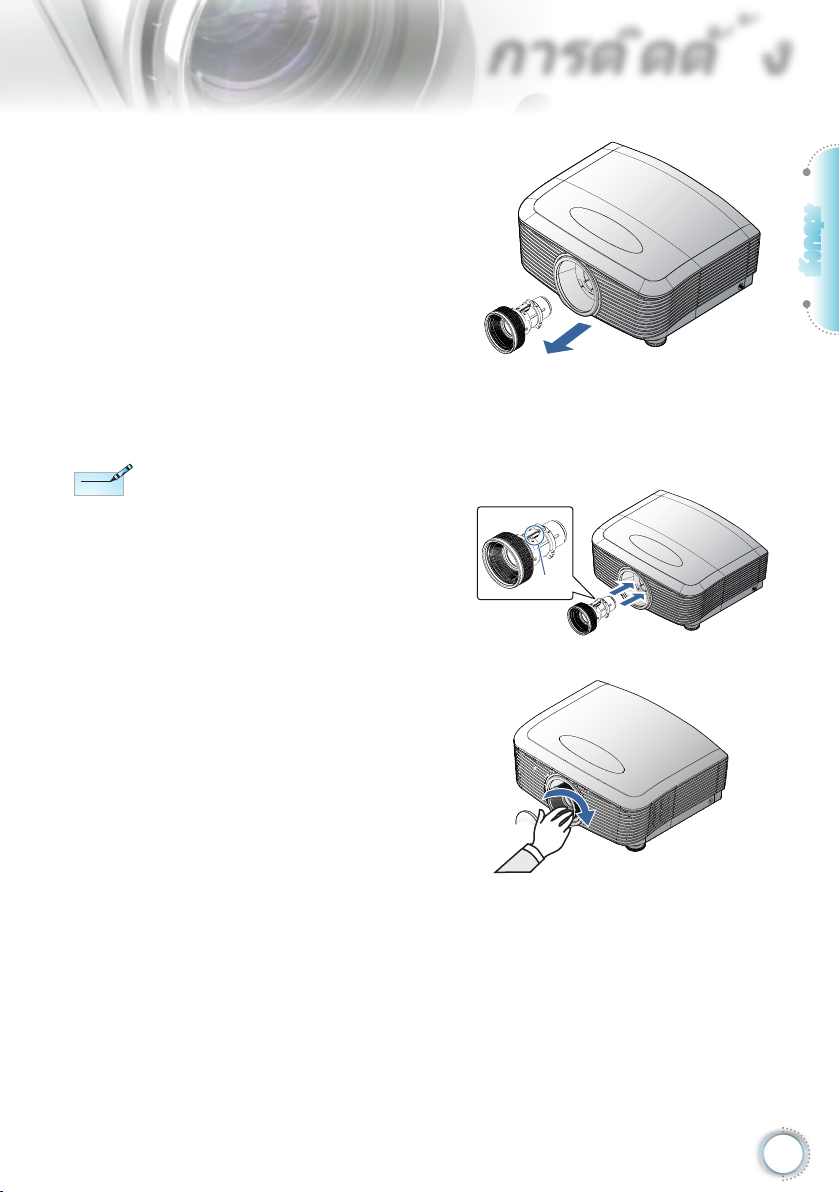
พินของ IRIS ควรอยู่ในทิ
Note
Note
ศทางตามที่แสดงในภาพ
3. ดึงเลนส์ที่ใส่อยู่ออกมาอ
ย่างช้าๆ
การติดตั้งเลนส์ใหม่
1. จัดให้รอยบากและ
อยู่ในตำแหน่งที่ถูกต้อง
ในแผงสัมผัสไฟฟ้าดัง
แสดงในภาพ
การต ิดต ั ้ ง
พินของ
IRIS
อังกฤษ
2. หมุนเลนส์ตามเข็มนาฬิกา
จนกระทั่งคุณรู้สึกว่าเลนส์
คลิกเข้าตำแหน่ง
15
Page 16
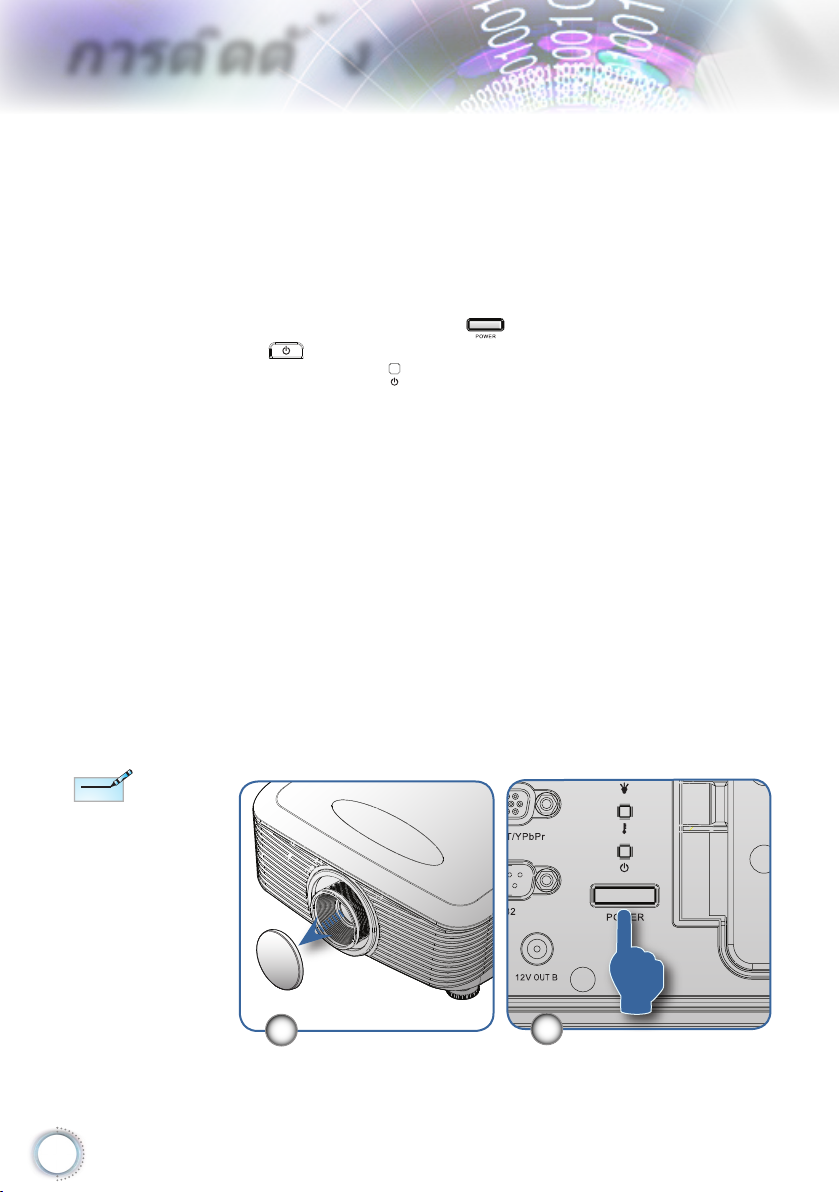
16
การต ิดต ั ้ ง
Note
Note
การเปิด/ปิดโปรเจ็กเตอร์
การเปิดโปรเจ็กเตอร์
1. ถอดฝาปิดเลนส์
2. เชื่อมต่อสายเพาเวอร์และสายสัญญาณอย่างแน่นหนา
เมื่อเชื่อมต่อแล้ว LED เพาเวอร์จะเปลี่ยนเป็นสีแดง
3. เปิดหลอดโดยการกดปุ่ม " " ที่ด้านหลังของโปรเจ็กเตอร์ หรือ
" " บนรีโมทคอนโทรล
ขณะนี้ไฟ LED " " จะกะพริบเป็นสีฟ้า
หน้าจอเริ่มต้นจะแสดงขึ้นเป็นเวลาประมาณ 30 วินาที ครั้งแรกที่คุณ
ใช้โปรเจ็กเตอร์ คุณสามารถเลือกภาษาที่ต้องการใช้ จากเมนูด่วนห
ลังจากการแสดงหน้าจอเริ่มต้น
4. เปิดแหล่งสัญญาณที่คุณต้องการแสดงบนหน้าจอ (คอมพิวเตอร์,
โน้ตบุ๊ค, เครื่องเล่นวิดีโอ, ฯลฯ) โปรเจ็กเตอร์จะตรวจพบสัญญาณโ
ดยอัตโนมัติ และจะแสดงบนหน้าจอ ถ้าไม่ ให้กดปุ่มเมนู และไปยัง
"ตั้งค่า" ตรวจดูให้แน่ใจว่า ?ล็อคสัญญาณ? ถูกตั้งค่าเป็น ?ปิด?
▀■ถ้าคุณเชื่อมต่อแหล่งสัญญาณหลายอย่างพร้อมกัน, กดปุ่ม, กดปุ่ม
"Source (แหล่งสัญญาณ)" บนรีโมทคอนโทรล เพื่อสลับระหว่าง
สัญญาณเข้าต่างๆ
เปิดโปรเจ็กเตอร์ก่อน
จากนั้นเลือกแหล่งสัญญาณ
ครั้งแรกที่เปิดเครื่องโปรเ
จ็คเตอร์:
อย่าลืมเลือกประเภทของเ
ลนส์ที่คุณติดตั้ง
ดูรายละเอียดหน้า 37
1
2
Page 17
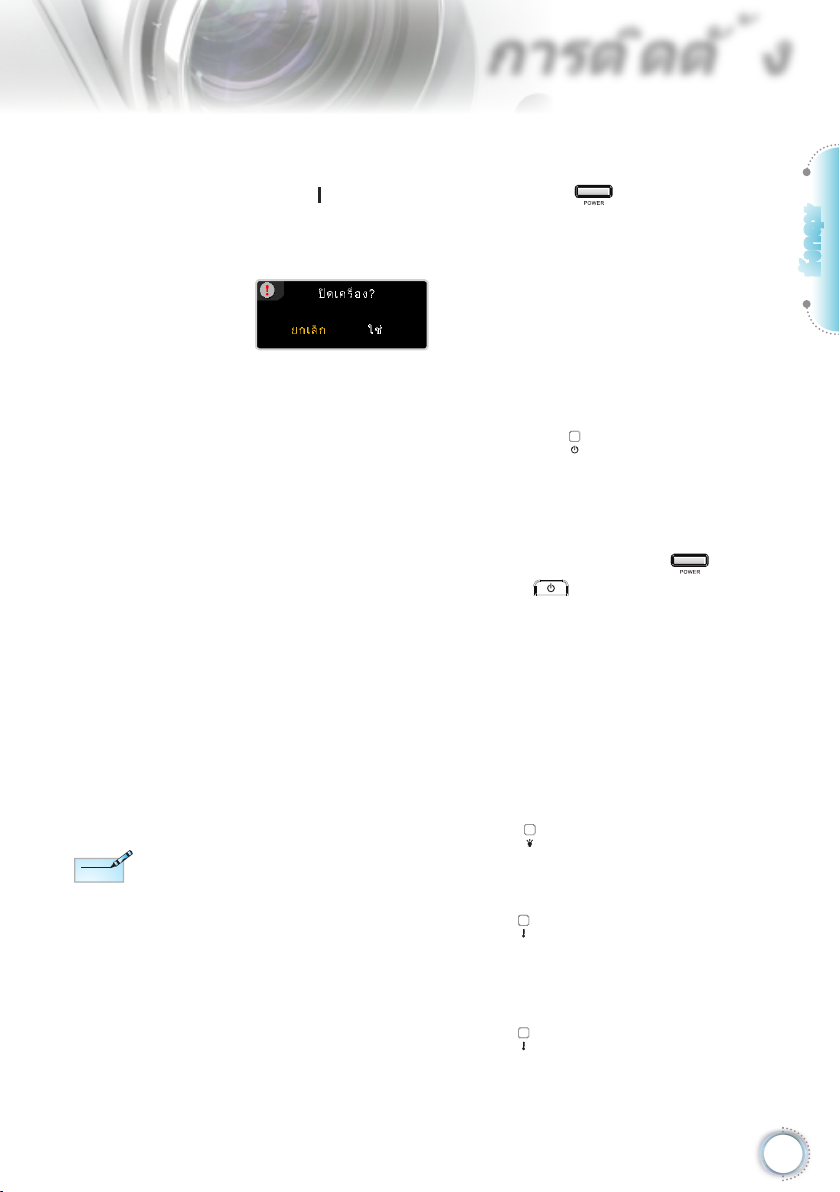
การต ิดต ั ้ ง
Note
Note
การปิดโปรเจ็กเตอร์
1. กดปุ่ม" " บนรีโมทคอนโทรล หรือปุ่ม " " ที่ด้านหลัง
ของโปรเจ็กเตอร์สองครั้ง โดยเว้นระยะห่างกันหนึ่งวินาที
เพื่อปิดโปรเจ็กเตอร์ การกดปุ่มครั้งแรกจะแสดงข้อความต่อไปนี้
บนหน้าจอ
กดปุ่มอีกครั้ง เพื่อยืนยันการปิด ถ้าปุ่มไม่ถูกกด
ข้อความจะหายไปใน 5 วินาที
2. พัดลมทำความเย็นจะทำงานต่อไปเป็นเวลาประมาณ 60 วินาทีเพื่อ
ทำให้เครื่องเย็นลง และ LED เพาเวอร์" " จะเปลี่ยนเป็นสีฟ้า
เมื่อแสงไฟเปลี่ยนเป็นสีแดงต่อเนื่อง หมายความว่าโปรเจ็กเตอร์ได้
เข้าสู่โหมดสแตนด์บาย
ถ้าคุณต้องการเปิดโปรเจ็กเตอร์ใหม่ คุณต้องรอจนกระทั่งโปรเจ็
กเตอร์เสร็จสิ้นกระบวนการทำความเย็น และเข้าสู่โหมดสแตนด์
บายแล้ว หลังจากที่อยู่ในโหมดสแตนด์บาย กดปุ่ม " "
ที่ด้านหลังของโปรเจ็กเตอร์ หรือ " " บนรีโมทคอนโทรล
เพื่อเริ่มโปรเจ็กเตอร์ใหม่
3. ถอดสายเพาเวอร์จากเต้าเสียบไฟฟ้าและโปรเจ็กเตอร์
4. อย่าเปิดโปรเจ็กเตอร์ทันที หลังจากที่ทำกระบวนการปิดเครื่อง
อังกฤษ
ติดต่อศูนย์บริการที่
ใกล้ที่สุด ถ้าโปรเจ็กเตอร์
แสดงอาการเหล่านี้
สำหรับข้อมูลเพิ่มเติม
ให้ดูหน้า 57
ไฟแสดงสถานะการเตือน
▀■ เมื่อ LED แสดงสถานะ "หลอด" " " ติดเป็นสีส้ม โปรเจ็กเตอร์จะ
ปิดโดยอัตโนมัติ โปรดติดต่อศูนย์บริการ Optoma ที่ใกล้ที่สุดเพื่อ
ขอความช่วยเหลือ
▀■ เมื่อไฟแสดงสถานะ "อุณหภูมิ" " " เปลี่ยนเป็นสีแดง หมายความ
ว่าโปรเจ็กเตอร์ร้อนเกินไป โปรเจ็กเตอร์จะปิดโดยอัตโนมัติ
ภายใต้สภาพการทำงานปกติ คุณสามารถเปิดโปรเจ็กเตอร์ขึ้นมา
ใหม่ได้อีกครั้ง หลังจากที่เครื่องเย็นลงแล้ว
▀■ เมื่อไฟแสดงสถานะ "อุณหภูมิ" " " กะพริบเป็นสีแดง
หมายความว่าพัดลมล้มเหลว
17
Page 18
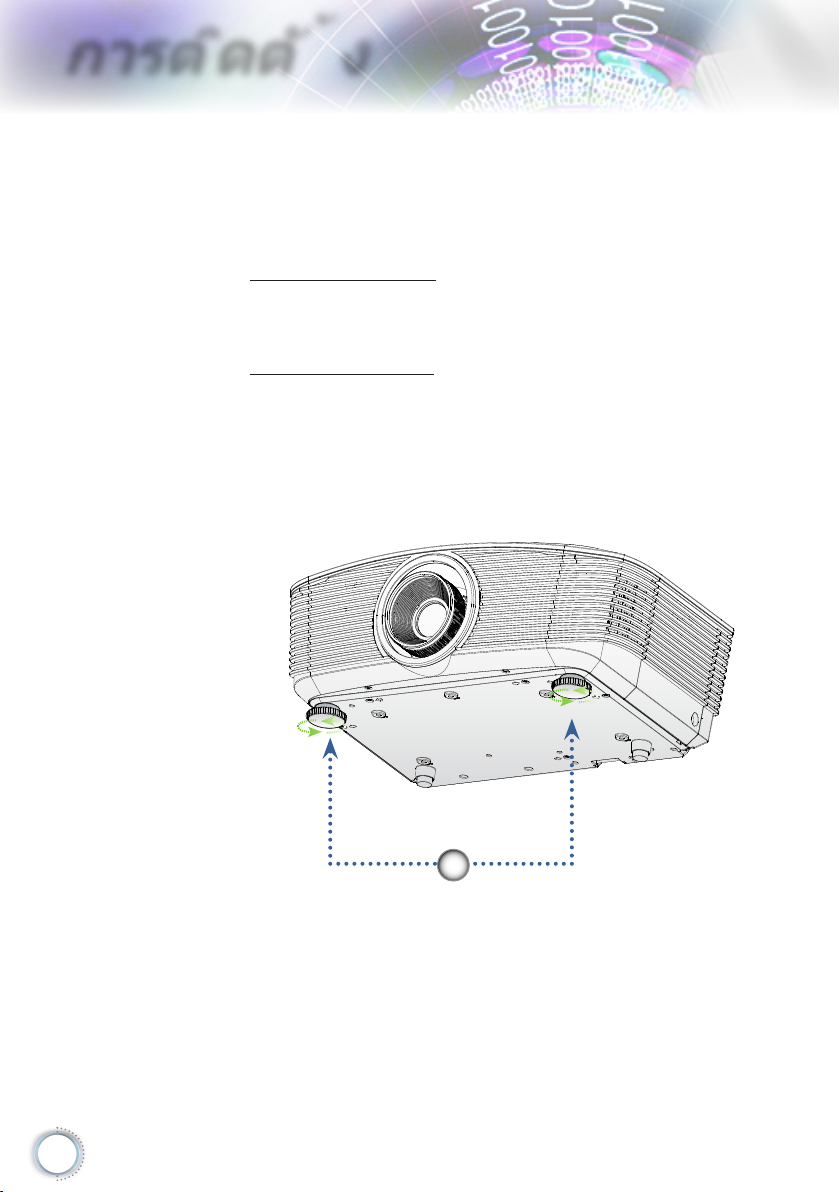
18
การต ิดต ั ้ ง
การปรับภาพที่ฉาย
การปรับความสูงของโปรเจ็กเตอร์
โปรเจ็กเตอร์มีขาปรับระดับให้ สำหรับปรับความสูงของภาพ
ในการยกภาพให้สูงขึ้น:
ใช้สกรูในขาตั้งเพื่อยกภาพไปยังมุมความสูงที่ต้องการ และปรับมุม
การแสดงผลอย่างละเอียด
ในการยกภาพให้ต่ำลง:
ใช้สกรูในขาตั้งเพื่อลดระดับภาพไปยังมุมความสูงที่ต้องการ
และปรับมุมการแสดงผลอย่างละเอียด
1
ขาปรับความเอียง
Page 19

การต ิดต ั ้ ง
การปรับตำแหน่งภาพที่ฉายโดยใช้
การคลายเลนส์
คานเลื่อนเลนส์แนวตั้ง
คานเลื่อนเลนส์แนวนอน
คุณสมบัติ PureShift ให้ฟังก์ชั่นการเลื่อนเลนส์ที่สามารถใช้เพื่อปรับ
ตำแหน่งของภาพที่ฉาย ไม่ว่าจะแนวนอน หรือแนวตั้ง ภายในช่วงที่
แสดงรายละเอียดด้านล่าง
PureShift เป็นระบบที่ไม่เหมือนใคร ที่ให้การเลื่อนเลนส์ ในขณะที่
ยังคงรักษาอัตราคอนทราสต์ ANSI ที่สูงกว่าระบบเลื่อนเลนส์แบบ
ดั้งเดิม
อังกฤษ
▀■ การปรับตำแหน่งภาพแนวตั้ง
คุณสามารถปรับความสูงภาพแนวตั้งได้ระหว่าง 110% ถึง 30%
ของความสูงภาพครึ่งหนึ่ง โปรดทราบว่าการปรับความสูงภาพแนวตั้ง
สูงสุดสามารถถูกจำกัดโดยตำแหน่งของภาพแนวนอน ตัวอย่างเช่น
ไม่สามารถทำให้ได้ความสูงตำแหน่งภาพในแนวตั้งสูงสุดตามที่แสดงร
ายละเอียดไว้ด้านบน ถ้าตำแหน่งภาพแนวนอนอยู่ที่ค่าสูงสุด สำหรับรา
ยละเอียดเพิ่มเติม โปรดดูไดอะแกรมช่วงของ PureShift ด้านล่าง
19
Page 20

20
การต ิดต ั ้ ง
Left Side
(W/2) x 10% (W/2) x 10%
Right Side
Screen Width
(W)
100%
(H)
ความสูงหน้าจอ
H x 10%
▀■ การปรับตำแหน่งภาพในแนวนอน
เมื่อเลนส์อยู่ในตำแหน่งศูนย์กลาง คุณสามารถปรับตำแหน่งภาพใน
แนวนอนไปทางซ้ายหรือขวาได้สูงสุด 10% ของความกว้างภาพ
ครึ่งหนึ่ง โปรดทราบว่าการปรับความสูงภาพแนวนอนสูงสุดสามารถ
ถูกจำกัดโดยตำแหน่งของภาพแนวตั้ง ตัวอย่างเช่น ไม่สามารถทำให้
ได้ตำแหน่งภาพในแนวนอนสูงสุด ถ้าตำแหน่งภาพแนวตั้งอยู่ที่
ค่าสูงสุด สำหรับรายละเอียดเพิ่มเติม โปรดดูไดอะแกรมช่วงของ
PureShift ด้านล่าง
หน้าจอ
H x 30%
H x 20%
H x 60%
ระยะทาง
(L)
ความกว้างหน้าจอ
(W)
ด้านซ้าย ด้านขวา
(W/2) x 10%
(W/2) x 10%
Page 21

W
Wx5%
Hx110%
Wx5%
Max W image shift=Wx5%
Max H image shift=Hx110%
When Hx110%, Max image shift=Wx0%
When Wx5%, Max image shift=Hx100%
Hx100%
Hx30%
H=Image Height
▀■ ไดอะแกรมช่วง PureShift
Note
Note
การต ิดต ั ้ ง
TR หมายถึง
"อัตราการฉาย"
Hx110%
Hx100%
เลื่อนภาพ H สูงสุด=Hx110%
เลื่อนภาพ W สูงสุด=Wx5%
เมื่อ Wx5%, ระยะเลื่อนภาพสูงสุด=Hx100%
เมื่อ Hx110%, ระยะเลื่อนภาพสูงสุด=Wx0%
Wx5% Wx5%
W
การปรับขนาดของภาพที่ฉาย
เลนส์ฉายภาพมาตรฐาน: TR: ไวด์ ― 1.54 เทเล ― 1.93
ทแยงมุม
ขนาดความยาว (นิ้ว)
ของหน้าจอ 16:9
35 0.77 0.44 2.54 1.43 - 1.50 - 4.91
45 1.00 0.56 3.27 1.84 1.53 1.92 5.03 6.31
50 1.11 0.62 3.63 2.04 1.70 2.14 5.59 7.01
60 1.33 0.75 4.36 2.45 2.05 2.56 6.71 8.41
70 1.55 0.87 5.08 2.86 2.39 2.99 7.83 9.81
80 1.77 1.00 5.81 3.27 2.73 3.42 8.95 11.21
90 1.99 1.12 6.54 3.68 3.07 3.85 10.07 12.62
100 2.21 1.25 7.26 4.09 3.41 4.27 11.19 14.02
120 2.66 1.49 8.72 4.90 4.09 5.13 13.42 16.82
150 3.32 1.87 10.89 6.13 5.11 6.41 16.78 21.03
205 4.54 2.55
กราฟนี้ใช้สำหรับการอ้างอิงของผู้ใช้เท่านั้น
ขนาดหน้าจอ ก X ส (16:9) ระยะห่างในการฉาย (D)
(ม.) (ฟุต) (ม.) (ฟุต)
ความกว้าง ความสูง ความกว้าง ความสูง ไวด์ เทเล ไวด์ เทเล
14.89 8.38 6.99 - 22.93 -
H=ความสูงภาพ
Hx30%
ออฟเซ็ต
(Hd)
(ม.) (ฟุต)
0.48 1.57
0.62 2.02
0.68 2.25
0.82 2.70
0.96 3.15
1.10 3.60
1.23 4.04
1.37 4.49
1.64 5.39
2.05 6.74
2.81 9.21
อังกฤษ
21
Page 22

22
การต ิดต ั ้ ง
Note
Note
TR หมายถึง
"อัตราการฉาย"
เลนส์ฉายระยะไกล: TR: ไวด์ ― 1.93 เทเล ― 2.89
ทแยงมุม
ขนาดความยาว (นิ้ว)
ของหน้าจอ 16:9
35 0.77 0.44 2.54 1.43 - 2.24 - 7.35
45 1.00 0.56 3.27 1.84 - 2.88 - 9.45
50 1.11 0.62 3.63 2.04 2.14 3.20 7.01 10.50
60 1.33 0.75 4.36 2.45 2.56 3.84 8.41 12.59
70 1.55 0.87 5.08 2.86 2.99 4.48 9.81 14.69
80 1.77 1.00 5.81 3.27 3.42 5.12 11.21 16.79
90 1.99 1.12 6.54 3.68 3.85 5.76 12.62 18.89
100 2.21 1.25 7.26 4.09 4.27 6.40 14.02 20.99
150 3.32 1.87 10.89 6.13 6.41 9.60 21.03 31.49
200 4.43 2.49 14.53 8.17 8.55 12.80 28.04 41.98
300 6.64 3.74
400 8.86 4.98 29.05 16.34 17.09 25.59 56.07 83.96
468 10.36 5.83 33.99 19.12 20.00 29.94 65.60 98.24
ขนาดหน้าจอ ก X ส (16:9) ระยะห่างในการฉาย (D)
(ม.) (ฟุต) (ม.) (ฟุต)
ความกว้าง ความสูง ความกว้าง ความสูง ไวด์ เทเล ไวด์ เทเล (ม.) (ฟุต)
21.79 12.26 12.82 19.19 42.05 62.97
เลนส์ฉายระยะสั้น: TR ― 0.77
ทแยงมุม
ขนาดความยาว (นิ้ว)
ของหน้าจอ 16:9
30 0.66 0.37 2.18 1.23 0.51 1.68
45 1.00 0.56 3.27 1.84 0.77 2.52
50 1.11 0.62 3.63 2.04 0.85 2.80
60 1.33 0.75 4.36 2.45 1.02 3.36
70 1.55 0.87 5.08 2.86 1.19 3.91
80 1.77 1.00 5.81 3.27 1.36 4.47
90 1.99 1.12 6.54 3.68 1.53 5.03
100 2.21 1.25 7.26 4.09 1.70 5.59
120 2.66 1.49 8.72 4.90 2.05 6.71
150 3.32 1.87 10.89 6.13 2.56 8.39
175 3.87 2.18 12.71 7.15 2.98 9.79
ขนาดหน้าจอ ก X ส (16:9) ระยะห่างในการฉาย (D)
(ม.) (ฟุต)
ความกว้าง ความสูง ความกว้าง ความสูง (ม.) (ฟุต)
(ม.) (ฟุต)
ออฟเซ็ต
(Hd)
0.48 1.57
0.62 2.02
0.68 2.25
0.82 2.70
0.96 3.15
1.10 3.60
1.23 4.04
1.37 4.49
2.05 6.74
2.74 8.99
4.11 13.48
5.48 17.98
6.41 21.03
ออฟเซ็ต
(Hd)
0.48 1.57
0.62 2.02
0.68 2.25
0.82 2.70
0.96 3.15
1.10 3.60
1.23 4.04
1.37 4.49
1.64 5.39
2.05 6.74
2.40 7.86
Page 23

/
การควบคุมของผ ู ้ ใช ้
รีโมทคอนโทรล
การใช้รีโมทคอนโทรล
Power On/Off
ปุ่มเปิด/ปิด
Brightness
(ความสว่าง)
Contrast
(คอนทราสต์)
PureEngine
DynamicBlack
Brite Mode
(โหมดสว่าง)
Color (สี)
Advanced
(ขั้นสูง)
Enter (ป้อน)
ปุ่มเลือก 4 ทิศทาง
Menu (เมนู)
Mode (
Overscan
(โอเวอร์สแกน)
โหมด)
ดูส่วน "การเปิดโปรเจ็กเตอร์" ในหน้า 16
ดูส่วน "การปิดโปรเจ็กเตอร์" ในหน้า 17
ปรับความสว่างของภาพ
ควบคุมระดับความแตกต่างระหว่างส่วนที่สว่าง
ที่สุด และมืดที่สุดของภาพ
PureEngine เป็นชุดของเทคโนโลยีการ
ประมวลผลภาพขั้นสูง ที่เพิ่มคุณภาพของภาพ
ที่แสดง
เปิดทำงานโปรเจ็กเตอร์เพื่อให้ปรับการแสดงผล
ฉากที่มืดของภาพยนตร์ให้เหมาะสมโดยอั
ตโนมัติ เพื่อทำให้สามารถแสดงรายละเอียดที่
น่าทึ่งได้ (ดูหน้า 29)
เพิ่มความสว่างของภาพ (ดูหน้า 38)
เข้าถึงการตั้งค่าสีขั้นสูง
เข้าถึงเมนูการตั้งค่าภาพขั้นสูง
ยืนยันการเลือกรายการของคุณ
ใช้ปุ่มเลือกหลายทิศทางเพื่อเลือกรายการ
หรือปรับแต่งสิ่งที่คุณเลือก
แสดงหรือออกจากเมนูที่แสดงบนหน้าจอสำหรับ
โปรเจ็กเตอร์
เลือกโหมดการแสดงผลระหว่าง ภาพยนตร์
อ้างอิง, ภาพถ่าย, สว่าง, กราฟฟิก, ISF
กลางวัน, ISF กลางคืน และ ผู้ใช้
บังสองสามพิกเซลที่ขอบแต่ละด้านของภาพที่
จะแสดง ใช้ฟังก์ชั่นนี้เพื่อปรับแต่ง ถ้าแหล่ง
สัญญาณภาพดูเหมือนว่ามีสัญญาณรบกวน
บริเวณขอบของภาพที่แสดง
อังกฤษ
23
Page 24

24
การควบคุมของผ ู ้ ใช ้
Edge Mask
(มาสก์ขอบ)
On (เปิด)
Off (ปิด)
4:3
Letter Box (LBX)
re-Sync (ซิงค์ใหม่)
16:9
Native
VGA
HDMI 1
HDMI 2
HDMI 3
YPbPr
S-Video (เอส-วิดีโอ)
Video (วิดีโอ)
Source (สัญญาณ)
เลือก "เปิด" เพื่อบังสองสามพิกเซลที่ขอบแต่
ละด้านของภาพที่จะแสดง ใช้ มาสก์ขอบ เป็น
"เปิด" ถ้าแหล่งสัญญาณของภาพดูเหมือนว่ามี
การเข้ารหัสผิดพลาดใกล้กับขอบของภาพที่
แสดง
เปิดทำงานเอาต์พุต 12V ออก A
ปิดทำงานเอาต์พุต 12V ออก A
ปรับภาพเป็นอัตราส่วนภาพ 4:3
เปิดการทำงานการดูภาพยนตร์แบบนันอนามอร์
ฟิกเล็ตเตอร์บ็อกซ์ ที่ความกว้างเต็มหน้าจอ
บางส่วนของภาพดั้งเดิมจะหายไป ถ้าอัตราส่วน
ภาพมีค่าน้อยกว่า 2.35:1
ซิงโครไนซ์โปรเจ็กเตอร์ไปยังสัญญาณเข้าโดย
อัตโนมัติ
ปรับภาพเป็นอัตราส่วนภาพ 16:9
แหล่งสัญญาณอินพุตจะแสดงโดยไม่มีการปรับ
ขนาด
กด "VGA" เพื่อเลือกแหล่งสัญญาณจากขั้วต่อ
VGA
กด "HDMI 1" เพื่อเลือกสัญญาณจากขั้วต่อ
HDMI 1
กด "HDMI 2" เพื่อเลือกสัญญาณจากขั้วต่อ
HDMI 2
กด "HDMI 3" เพื่อเลือกสัญญาณจากขั้วต่อ
HDMI 3
กด "YPbPr" เพื่อเลือกสัญญาณคอมโพเนนต์
วิดีโอ
กด "เอส-วิดีโอ" เพื่อเลือกสัญญาณเอส-วิดีโอ
XXX
กด "วิดีโอ" เพื่อเลือกสัญญาณคอมโพสิตวิดีโอ
กด "สัญญาณ" เพื่อเลือกสัญญาณ RGB,
คอมโพเนนต์, เอส-วิดีโอ, คอมโพสิตวิดีโอ และ
HDMI
Page 25

การควบคุมของผ ู ้ ใช ้
เมนูที่แสดงบนหน้าจอ
โปรเจ็กเตอร์มีเมนูที่แสดงบนหน้าจอหลายภาษา ที่อนุญาต
ให้คุณทำการปรับภาพ และเปลี่ยนแปลงการตั้งค่าต่างๆ
ได้หลายอย่าง โปรเจ็กเตอร์จะตรวจจับแหล่งสัญญาณโดย
อัตโนมัติ
วิธีการใช้งาน
1. ในการเปิดเมนู OSD, กด "เมนู" บนรีโมทคอนโทรล หรือแผงควบคุม
2 เมื่อ OSD แสดงขึ้น, ใช้ปุ่ม เพื่อเลือกรายการใดๆ ในเมนูหลัก
ในขณะที่ทำการเลือกบนหน้าใดๆ กด หรือปุ่ม ?ป้อน?
เพื่อเข้าไปยังเมนูย่อย
3. ใช้ปุ่ม เพื่อเลือกรายการที่ต้องการ และปรับการตั้งค่าโดยใช้ปุ่ม
.
4. เลือกรายการถัดไปที่จะปรับในเมนูย่อย และปรับค่าตามที่อธิบายด้านบน
5. กด "ป้อน" หรือ "เมนู" เพื่อยืนยัน และหน้าจอจะกลับไปยังเมนูหลัก
6. ในการออก, กด "เมนู" อีกครั้ง เมนู OSD จะปิด และโปรเจ็กเตอร์จะบันทึก
การตั้งค่าใหม่โดยอัตโนมัติ
อังกฤษ
เมนูหลัก
การตั้งค่า
เมนูย่อย
25
Page 26

26
การควบคุมของผ ู ้ ใช ้
ภาพ
โหมดการแสดงภาพ
ความสว่าง
คอนทราสต์
ความชัด
Tint
สี
ขั้นสูง
ภาพ | ขั้นสูง
ลดสัญญาณรบกวน
Gamma
PureEngine
DynamicBlack
IRIS เลนส์
การตั้งค่าสี
ออก
รูปแบบ
โอเวอร์สแกน
มาสก์ขอบ
การจัดวางแนวตั้ง
แก้ภาพบิดเบี้ยวแนวตั้ง
SuperWide
เลือกภาษา
หน้าจอ
ตั้งค่า
ตัวกรองอินพุต
ล็อคสัญญาณ
สัญญาณ
พื้นที่สูง
ซ่อนข้อมูล
ปิดอัตโนมัติ
รีเซ็ต
ระดับสีขาว
ระดับสีดำ
ความอิ่มของสี
โทนสี
IRE
ออก
ระดับสีดำ
ระบบ ตำแหน่งเมนู
การปรับค่าหลอด
การฉายภาพ
รูปแบบการทดสอบ
สีพื้น
ภาพเริ่มต้น
ตั้งค่า | สัญญาณ
ความถี่
เฟส
การจัดวางแนวนอน
การจัดวางแนวตั้ง
ออก
YCbCr/RGB/อัตโนมัติ
ปิด/กริด/รูปแบบสีขาว
น้ำเงินเข้ม/เทา/ดำ
English/Deutsch/Français/Italiano/Español/Português/Polski/
Nederlands/Svenska/Norsk/Dansk /Suomi/Ελληνικά/繁體中文/
简体中文/日本語/한국어/Русский/Magyar/Čeština/ ﻋﺮﺑﻲ ไทย /Türkçe
4:3/16:9/LBX/Native
ปิด/ภาพยนตร์ 1/ภาพยนตร์ 2
PureDetail/PureColor/PureMotion/PureEngine Demo/ออก
ฟิล์ม/วิดีโอ/กราฟฟิก/มาตรฐาน
ภาพยนตร์1/ภาพยนตร์2/อ้างอิง/ภาพถ่าย/สว่าง/กราฟฟิก//ISF กลางวัน/ISF กลางคืน/ผู ้ใช้
ชั่วโมงหลอด
เตือนอายุหลอด
โหมดความสว่าง
ลบชั่วโมงหลอดภาพ
ปิด/เปิด
สว่าง/ปกติ
ยกเลิก/ใช่
ระบบ | การตั้งค่าหลอด
ออก
12V ออก A
12V ออก B
ปิด/เปิด
ปิด/เปิด/Auto235
สั้น/มาตรฐาน(STD)/ยาว
ภาพ/จับภาพ
HDMI 1/HDMI 2/HDMI 3/Component/VGA/S-video/Exit
ปิด/เปิด
ปิด/เปิด
ปิด/เปิด
ออก
ภาพ | ขั้นสูง | การตั้งค่าสี
อุณหภูมิสี
โทนสี
CMS
RGB เกน/ไบแอส
ปริภูมิสี
แชนเนล RGB
ออก
D50 / D65 / D75 / D83 / D93 / Native
Native / DLP-C / EBU/ SMPTE-C
สี/ x ออฟเซ็ต / y ออฟเซ็ต / รีเซ็ต /ออก
แดง (Gain) /เขียว (Gain) / น้ำเงิน (Gain) / แดง (Bias)/ เขียว (Bias) /
น้ำเงิน (Bias) / รีเซ็ต / ออก
RGB / YUV /อัตโนม ัติ
ปกติ / แดง / เขียว / น้ำเงิน
ปัจจุบัน
ทั้งหมด
ประเภทเลนส์
แผนผังเมนู
Page 27

การควบคุมของผ ู ้ ใช ้
Note
Note
โหมด ISF ใช้ได้ผ่าน
ตัวปรับเทียบที่ได้รับ
การรับรอง ISF
เท่านั้น
ภาพ
โหมดการแสดง
มีการตั้งค่าจากโรงงานหลายอย่างที่ปรับมาให้ล่วงหน้าสำหรับภาพชนิด
ต่างๆ
ภาพยนตร์ 1/ภาพยนตร์ 2: สำหรับระบบโฮมเธียเตอร์
อ้างอิง: โหมดนี้มีไว้เพื่อสร้างภาพให้ใกล้เคียงกับภาพที่ผู้กำกับ
ภาพยนตร์ตั้งใจให้ผู้ชมเห็นมากที่สุดเท่าที่จะเป็นไปได้ การตั้งค่าสี,
อุณหภูมิสี, ความสว่าง, คอนทราสต์ และแกมม่า ทั้งหมดถูกกำหนดค่า
ไปเป็นระดับอ้างอิงมาตรฐาน
ภาพถ่าย: ปรับให้เหมาะสำหรับการแสดงภาพที่เป็นภาพถ่าย
สว่าง: ปรับให้ความสว่างสูงสุด
กราฟฟิก: ปรับให้เหมาะสำหรับการแสดงแอนนิเมชั่นและเกมส์
ISF กลางวัน: ตั้งใจสำหรับการจัดสี ISF
ISF กลางคืน: ตั้งใจสำหรับการจัดสี ISF
ผู้ใช้: การตั้งค่าที่สามารถปรับได้โดยผู้ใช้
คอนทราสต์
คอนทราสต์ ทำหน้าที่ควบคุมระดับความแตกต่างระหว่างส่วนที่สว่างที่สุด
และมืดที่สุดของภาพ การปรับคอนทราสต์จะเปลี่ยนปริมาณของสีดำและสี
ขาวในภาพ
กด เพื่อลดคอนทราสต์
กด เพื่อเพิ่มคอนทราสต์
อังกฤษ
27
Page 28

28
การควบคุมของผ ู ้ ใช ้
ความสว่าง
ปรับความสว่างของภาพ
กด เพื่อทำให้ภาพมืดลง
กด เพื่อทำให้ภาพสว่างขึ้น
สี
ปรับภาพวิดีโอจากสีดำและขาว เพื่อให้ได้สีที่อิ่มตัวอย่างสมบูรณ์
กด เพื่อลดความอิ่มของสีในภาพ
กด เพื่อเพิ่มความอิ่มของสีในภาพ
โทนสี
ปรับความสมดุลของสีแดงและสีเขียว
กด เพิ่มปริมาณของสีเขียวในภาพ
กด เพื่อเพิ่มปริมาณของสีแดงในภาพ
ความชัด
ปรับความชัดของภาพ
กด เพื่อลดความชัด
กด เพื่อเพิ่มความชัด
ขั้นสูง
ใช้ตัวเลือกนี้เพื่อเข้าสู่เมนู ขั้นสูง ดูหน้า 29 และ 30
Page 29

การควบคุมของผ ู ้ ใช ้
ภาพ
ลดสัญญาณรบกวน
การลดสัญญาณรบกวนในภาพเคลื่อนที่ จะลดสัญญาณรบกวนที่มองเห็นใน
สัญญาณแบบอินเตอร์เลซ ค่าที่ปรับได้อยู่ระหว่าง "0" ถึง "10"
(0:ปิด)
Gamma
ค่านี้อนุญาตให้คุณตั้งค่าชนิดกราฟแกมม่า หลังจากที่การตั้งค่าเริ่มต้นและ
การปรับละเอียดสมบูรณ์ ให้ใช้ขั้นตอน การปรับแกมม่า เพื่อทำให้เอาต์พุต
ภาพของคุณดีที่สุด
ฟิล์ม: สำหรับระบบโฮมเธียเตอร์
วิดีโอ: สำหรับสัญญาณวิดีโอ หรือ TV
กราฟฟิก: สำหรับสัญญาณภาพ
มาตรฐาน: สำหรับการตั้งค่ามาตรฐาน
PureEngine
PureEngine เป็นชุดของเทคโนโลยีการประมวลผลภาพขั้นสูง ที่เพิ่ม
คุณภาพของภาพที่แสดง
DynamicBlack
DynamicBlack เปิดทำงานโปรเจ็กเตอร์เพื่อให้ปรับการแสดงผลฉากที่มืด
ของภาพยนตร์ให้เหมาะสมโดยอัตโนมัติ เพื่อทำให้สามารถแสดง
รายละเอียดที่น่าทึ่งได้ (ภาพยนตร์ 2: เอฟเฟ็กต์สูงสุด)
|
ขั้นสูง
อังกฤษ
29
Page 30

30
การควบคุมของผ ู ้ ใช ้
IRIS เลนส์
รายการที่ปรับได้นี้ จะเปิดและปิดม่านรับแสงของเลนส์
ค่าที่ปรับได้อยู่ระหว่าง "1" ถึง "9"
การตั้งค่าสี
อุณหภูมิสี: ปรับอุณหภูมิสี อุณหภูมิสีที่เย็น หน้าจอจะดูเย็นขึ้น
ในขณะที่เมื่ออุณหภูมิสีอุ่น หน้าจอจะดูอุ่นขึ้น
โทนสี: เลือกเมนูนี้ เพื่อปรับช่วงสีของโทนสีสำหรับ Native, DLP-C,
HDTV, EBU หรือ SMPTE-C
CMS: เลือกเมนูนี้เพื่อปรับการตั้งค่าการจัดการสีให้เหมาะสมที่สุด
เกน/ไบแอส RGB: กด ในเมนูถัดไปดังแสดงด้านล่าง จากนั้นใช้
หรือ เพื่อเลือกรายการ ใช้ หรือ เพื่อเลือกสีแดง, สีเขียว
หรือสีน้ำเงิน สำหรับความสว่าง (เกน) และความเข้ม (ไบแอส)
ปริภูมิสี: เลือกชนิดแมทริกซ์สีที่เหมาะสม ระหว่าง RGB หรือ YCbCr
แชนเนล RGB: เลือกเมนูนี้เพื่อปรับระดับไบแอส RGB
และระดับเกนสำหรับสีหลัก (RGB) แต่ละสี
Page 31

การควบคุมของผ ู ้ ใช ้
ภาพ
|
ขั้นสูง
| PureEngine
PureDetail
PureDetail เป็นเครื่องมือเพิ่มคุณภาพของขอบ ที่จะช่วยทำให้ขอบในภาพ
ที่ฉายให้รายละเอียดที่ดีขึ้น
PureColor
รายการที่ปรับได้นี้ จะใช้อัลกอริธึมในการประมวลผลสีใหม่ เพื่อให้ได้ภาพ
ที่มีสีสันสดใส ซึ่งเพิ่มขึ้นจากปกติอย่างเห็นได้ชัด ค่าที่ปรับได้อยู่ระหว่าง
"0" ถึง "5"
PureMotion
PureMotion ใช้อัลกอริธึมลวงตาที่ทำให้มั่นใจว่าการเคลื่อนไหวตาม
ธรรมชาติในภาพจะถูกรักษาไว้
การสาธิต PureEngine
คุณสมบัตินี้ช่วยให้คุณเห็นความแตกต่างด้านคุณภาพของภาพระหว่าง
ภาพดิบที่ยังไม่ได้ประมวลผล และภาพที่ผ่านการประมวลผลแล้วโดย
PureEngine ใช้โหมดนี้เพื่อตรวจสอบการปรับค่าที่คุณทำในการตั้งค่า
PureEngine
อังกฤษ
31
Page 32

32
การควบคุมของผ ู ้ ใช ้
หน้าจอ
รูปแบบ
ใช้ฟังก์ชั่นนี้เพื่อเลือกอัตราส่วนภาพที่ต้องการ
4:3: รูปแบบนี้ใช้สำหรับสัญญาณเข้า 4×3
16:9: รูปแบบนี้ ใช้สำหรับสัญญาณเข้าแบบ 16x9 เช่น HDTV และ
DVD ที่สร้างขึ้นสำหรับ TV จอกว้าง
LBX: รูปแบบนี้สำหรับแหล่งสัญญาณที่ไม่ใช่ 16x9, เล็ตเตอร์บ็อกซ์
และผู้ใช้ที่ใช้เลนส์อนามอร์ฟิกภายนอกเพื่อแสดงภาพที่มีอัตราส่วน
2.35:1 โดยใช้ความละเอียดเต็มที่
ข้อมูลอย่างละเอียดเกี่ยวกับโหมด LBX:
1. DVD เล็ตเตอร์บ็อกซ์บางเรื่องไม่สามารถขยายสำหรับ TV 16x9 ได้
ในสถานการณ์นี้ ภาพจะดูไม่ถูกต้องเมื่อแสดงในโหมด 16:9
ในสถานการณ์นี้ โปรดลองใช้โหมด 4:3 เพื่อชม DVD
ถ้าตัวเนื้อหาเองไม่ได้เป็น 4:3 จะมีแถบสีดำปรากฏรอบๆ
ภาพในการแสดงผล 16:9 สำหรับเนื้อหาชนิดนี้ คุณสามารถใช้โหมด
LBX เพื่อเติมภาพให้เต็มในการแสดงผลแบบ 16:9
2. ถ้าคุณใช้เลนส์อนามอร์ฟิกภายนอก, โหมด LBX
นี้อนุญาตให้คุณชมเนื้อหา 2.35:1 (ซึ่งประกอบด้วยแหล่งสัญญาณอ
นามอร์ฟิก DVD และภาพยนตร์ HDTV) ที่สนับสนุนภาพอนามอร์ฟิก
แบบกว้าง ซึ่งขยายสำหรับการแสดงผล 16x9 ในภาพแบบกว้าง
2.35:1
ในกรณีนี้ จะไม่มีแถบสีดำ ความสามารถของหลอดและความละเอียด
ในแนวตั้งจะถูกใช้เต็มประสิทธิภาพ
Page 33

การควบคุมของผ ู ้ ใช ้
Note
Note
Note
Note
เมื่อ "อัตโนมัติ"
เปิดทำงานสำหรับ
12v ออก B, "รูปแบบ"
ของหน้าจอจะถูกตั้งค่าเป็น
"Auto235" และไม
่สามารถเปลี่ยนแปลงได้
Native: รูปแบบนี้แสดงภาพต้นฉบับโดยไม่มีการปรับขนาดใดๆ
สัญญาณเข้า
การแสดงภาพบนหน้าจอ
4 : 3 รูปแบบ
พื้นที่การแสดงผล
พื้นที่ภาพ
อังกฤษ
I/O
แต่ละช่องมีการตั้งค่า
"โอเวอร์สแกน"
หรือ
16 : 9 รูปแบบ
รูปแบบ LBX
โอเวอร์สแกน
ฟังก์ชั่น โอเวอร์สแกน จะกำจัดสัญญาณรบกวนในภาพวิดีโอ
โอเวอร์สแกนภาพ เพื่อกำจัดสัญญาณการเข้ารหัสวิดีโอที่ขอบของ
สัญญาณวิดีโอ
มาสก์ขอบ
กด เพื่อลดขนาดของภาพ
กด เพื่อขยายภาพบนหน้าจอการฉาย
การจัดวางแนวตั้ง
เลื่อนตำแหน่งภาพที่ฉายตามแนวตั้ง
แก้ภาพบิดเบี้ยวแนวตั้ง
กด หรือ เพื่อปรับความผิดเพี้ยนของภาพตามแนวตั้ง และทำให้ภาพ
เป็นสี่เหลี่ยมมากขึ้น
33
Page 34

34
การควบคุมของผ ู ้ ใช ้
Note
Note
SuperWide
SuperWide เป็นคุณสมบัติที่ใช้หน้าจอที่มีอัตราส่วนภาพพิเศษ 2.0:1
ที่ช่วยให้สามารถทำงานได้สำหรับทั้งภาพยนตร์ที่มีอัตราส่วนภาพ 16:9
และ 2.35:1 ให้สามารถแสดงได้โดยไม่มีแถบสีดำที่ส่วนบนและส่วนล่างข
"SuperWide" ปิด
เป็นค่าเริ่มต้น
วิธีใช้ "SuperWide"
1. หาหน้าจอที่มีอัตราส่วนภ
าพ 2.0:1
2. เปิด SuperWide
3. จัดภาพของโปรเจ็ก
เตอร์ให้แสดงถูกต้องบน
หน้าจอ
4. เพลิดเพลินกับการชม
ภาพยนตร์ที่ไม่มีแถบส
ีดำ
องหน้าจอ
ปิด: คุณสามารถเลือกอัตราส่วนภาพที่ต้องการได้ระหว่าง 4:3, 16:9,
LBX และ Native
อัตโนมัติ: เพื่อแก้ปัญหาความแตกต่างของรูปแบบภาพยนตร์ ตัวเลือกนี้
สามารถเก็บรูปแบบในอัตราส่วนเดียวกัน
เปิด: a. เปิด (16:9): โหมด 2.0:1 คงที่สำหรับภาพยนตร์ 16:9
b. เปิด (2.35:1): โหมด 2.0:1 คงที่สำหรับภาพยนตร์ 2.35:1
Page 35

การควบคุมของผ ู ้ ใช ้
Note
Note
เดสก์ทอปด้านหลัง
และเพดานด้านหลัง
ใช้กับหน้าจอที่แสงผ่านได้
ครึ่งหนึ่ง
ระบบ
ตำแหน่งเมนู
เลือกตำแหน่งเมนูบนหน้าจอแสดงผล
การตั้งค่าหลอด
เลือกเมนูนี้เพื่อปรับการตั้งค่าหลอดตามที่คุณต้องการ
การฉายภาพ
การฉายภาพด้านหน้า
นี่เป็นการเลือกมาตรฐาน ภาพจะถูกฉายโดยตรงบนหน้าจอ
ตั้งโต๊ะด้านหลัง
เมื่อเลือก ภาพจะปรากฏกลับด้าน
เพดานด้านหน้า
เมื่อเลือก ภาพจะถูกพลิกกลับหัว
รูปแบบการทดสอบ
แสดงรูปแบบการทดสอบ มีแบบ กริด, รูปแบบสีขาว และ ไม่มี
สีพื้น
ใช้คุณสมบัตินี้ เพื่อแสดงหน้าจอสี "น้ำเงินเข้ม", "เทา" หรือ "ดำ"
เมื่อไม่มีสัญญาณใดๆ
เพดานด้านหลัง
เมื่อเลือก ภาพจะปรากฏกลับด้านในตำแหน่งที่พลิกกลับหัว
อังกฤษ
35
Page 36
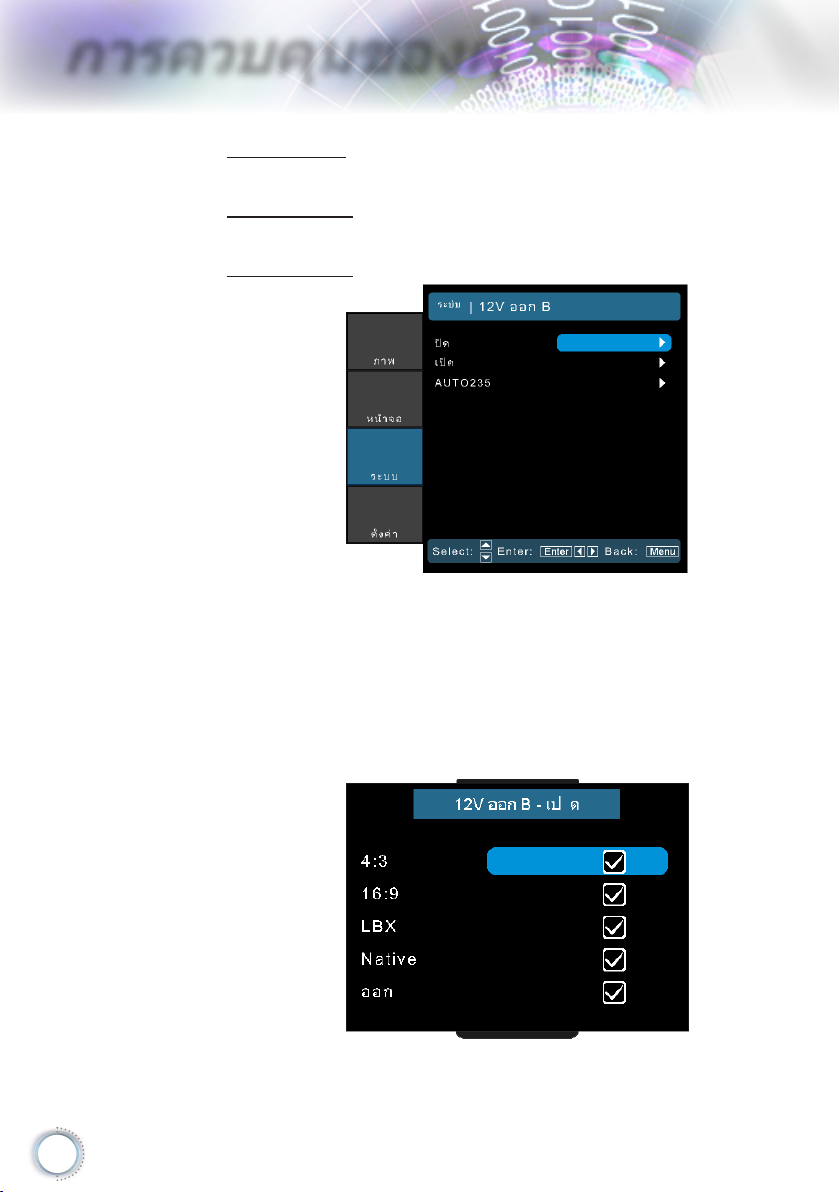
36
การควบคุมของผ ู ้ ใช ้
ภาพเริ่มต้น
เลือกหน้าจอเพื่อแสดงระหว่างการเริ่มต้น
12V ออก A
12V ออก A ให้แรงดันไฟฟ้า DC มาตรฐานสำหรับหน้าจอที่ใช้มอเตอร์
12V ออก B
ปิด: ปิดทำงานพลังงานออก
เปิด: เปิดทำงานพลังงานออก และเมนูย่อยที่สามารถตั้งโปรแกรมได้
คุณสามารถเข้าถึงเมนูย่อยโดยการเลือกตัวเลือก เปิด จากนั้นกดปุ่ม
ป้อน บนรีโมทคอนโทรล การทำเครื่องหมายที่ตัวเลือกในเมนูย่อย
จะเปิดทำงานพลังงาน ออก เมื่อโหมดการแสดงผลที่เลือกถูกเลือก
ในตัวอย่างด้านล่าง ได้เลือก 16:9 ไว้ หมายความว่าช่อง ออก B จะเปิด
ทำงานเมื่อโหมดการแสดงผลของโปรเจ็กเตอร์ถูกตั้งค่าเป็น 16:9 ช่อง
ออก จะไม่ทำงานสำหรับตัวเลือกโหมดการแสดงผลอื่นทั้งหมด
Page 37

ครั้งแรกที่เปิดเครื่องโปรเ
Note
Note
จ็คเตอร์:
อย่าลืมเลือกประเภทของเ
ลนส์ที่คุณติดตั้ง
ดูรายละเอียดหน้า 37
การควบคุมของผ ู ้ ใช ้
Auto235: เมื่อ AUTO235 เปิดทำงาน โปรเจ็กเตอร์จะตรวจพบเมื่อมี
การนำเสนอในอัตราส่วนภาพ 2.35:1 โดยอัตโนมัติ และจะเปิดทำงานท
ริกเกอร์บนพอร์ตนี้ ซึ่งสามารถใช้เพื่อเปิดทำงานชุดเลนส์อนามอร์ฟิก
ที่ใช้มอเตอร์ การตั้งค่า AUTO235 และชุดเลนส์อนามอร์ฟิกที่ใช้
มอเตอร์สามารถใช้ได้ด้วยวิธีนี้ เพื่อสร้างระบบการฉายภาพ
"ความสูงคงที่" โดยอัตโนมัติอย่างสมบูรณ์แบบ
ประเภทเลนส์
ใช้ประเภทของเลนส์ที่มีมาด้วย เพื่อรับรองการทำงานที่ถูกต้องของม่านรับ
แสงเลนส์์
อังกฤษ
37
Page 38

38
การควบคุมของผ ู ้ ใช ้
ระบบ
|
การตั้งค่าหลอด
ชั่วโมงหลอด
แสดงเวลาทำงานสะสมของหลอด
เตือนอายุหลอด
เลือกฟังก์ชั่นนี้เพื่อแสดง หรือซ่อนข้อความเตือน เมื่อข้อความเปลี่ยนหลอด
แสดงขึ้น ข้อความนี้จะปรากฏเป็นเวลา 30 ชั่วโมงก่อนถึงเวลาเปลี่ยน
หลอดที่แนะนำ
โหมดความสว่าง
เลือก "สว่าง" เพื่อเพิ่มความสว่างของหลอด เเลือก "STD"
เพื่อกลับไปยังโหมดปกติ
รีเซ็ตหลอด
รีเซ็ตชั่วโมงการใช้งานหลอด หลังจากการเปลี่ยนหลอด
Page 39

การควบคุมของผ ู ้ ใช ้
Note
Note
จับภาพเริ่มต้น สนับสนุนใน:
HDMI 720p/1080p VGA
1920X1080@60Hz YPbPr
720p/1080p
ระบบ
ภาพ
เลือกหน้าจอเพื่อแสดงระหว่างการเริ่มต้น
ค่าเริ่มต้น — หน้าจอเริ่มต้นมาตรฐานที่ให้มา
ผู้ใช้ — การจับภาพหน้าจอเองโดยใช้ฟังก์ชั่น จับภาพ
จับภาพ
จับภาพที่แสดงบนหน้าจอ เพื่อใช้เป็นหน้าจอเริ่มต้น
1. แสดงหน้าจอที่ต้องการบนโปรเจ็กเตอร์
2. เลือก จับภาพ จากเมนู ขั้นสูง
3. เลือก ตกลง ข้อความ กำลังบันทึกหน้าจอ จะแสดงขึ้น
เมื่อเสร็จแล้ว ข้อความ จับภาพหน้าจอสำเร็จ จะแสดงขึ้น
หน้าจอที่จับภาพไว้จะถูกจัดเก็บเป็น ผู้ใช้ ในเมนู ภาพ
|
ภาพเริ่มต้น
อังกฤษ
39
Page 40

40
การควบคุมของผ ู ้ ใช ้
ตั้งค่า
ภาษา
เลือกเมนู OSD หลายภาษา กด หรือ เข้าไปในเมนูย่อย
จากนั้นใช้ปุ่ม หรือ เพื่อเลือกภาษาที่คุณต้องการ กด "เลือก (ป้อน)"
เพื่อสิ้นสุดการเลือก
ตัวกรองอินพุต
เปิดทำงานตัวกรองอินพุต กด หรือ ในเมนูถัดไปดังแสดงด้านล่าง
จากนั้นใช้ หรือ เพื่อเลือก กด "เลือก (ป้อน)" เพื่อสิ้นสุดการเลือก
โปรเจ็กเตอร์จะไม่ค้นหาสัญญาณเข้าที่ไม่ได้เลือก
Page 41

การควบคุมของผ ู ้ ใช ้
ล็อคสัญญาณ
เมื่อปิดฟังก์ชั่นนี้ โปรเจ็กเตอร์จะค้นหาสัญญาณอื่น ถ้าสัญญาณเข้าปัจจุบัน
หายไป เมื่อเปิดฟังก์ชั่นนี้ เครื่องจะค้นหาพอร์ตการเชื่อมต่อที่ระบุ
พื้นที่สูง
เลือก "เปิด" เพื่อเปิดโหมดพื้นที่สูง สั่งให้พัดลมทำงานที่ความเร็วสูงสุด
อย่างต่อเนื่อง เพื่อให้โปรเจ็กเตอร์ระบายอากาศในพื้นที่สูงได้อย่าง
เหมาะสม
ซ่อนข้อมูล
สนับสนุนข้อความที่เป็นข้อมูลบนหน้าจอการฉาย
เปิด: ไม่มีข้อความสถานะบนหน้าจอระหว่างการทำงาน
ปิด: ข้อความสถานะปรากฏเป็นปกติบนหน้าจอระหว่างการทำงาน
ปิดอัตโนมัติ
ตั้งระยะเวลา (ในหน่วยนาที) เพื่อปิดระบบ ถ้าไม่พบสัญญาณอินพุต
สัญญาณ
อังกฤษ
สัญญาณ RGB/HDTV
สัญญาณ HDMI
สัญญาณวิดีโอ
41
Page 42

42
การควบคุมของผ ู ้ ใช ้
Note
Note
ความถี่: เปลี่ยนความถี่ข้อมูลที่แสดง เพื่อให้เหมาะกับความถี่ของ
กราฟฟิกการ์ดบนคอมพิวเตอร์ของคุณ เมื่อคุณพบแถบที่มีการกะพริบ
ในแนวตั้ง ให้ใช้ฟังก์ชั่นนี้เพื่อทำการปรับแต่ง
เฟส: ซิงโครไนซ์เวลาสัญญาณของการแสดงผลกับกราฟฟิกการ์ด
ถ้าคุณมีปัญหาภาพที่ไม่นิ่ง หรือมีการกะพริบ ให้ใช้ฟังก์ชั่นนี้เพื่อแก้ไข
การจัดวางแนวนอน: ปรับตำแหน่งในแนวนอน
การจัดวางแนวตั้ง: ปรับตำแหน่งในแนวตั้ง
ระดับสีขาว: อนุญาตให้ผู้ใช้ปรับระดับสีขาว เมื่อรับสัญญาณอินพุตจาก
เอสวิดีโอ หรือ วิดีโอ/CVBS
ระดับสีดำ: อนุญาตให้ผู้ใช้ปรับระดับสีดำ เมื่อรับสัญญาณอินพุตจาก
"IRE" สนับสนุนเฉพาะบน
สัญญาณ NTSC
เอสวิดีโอ หรือ วิดีโอ/CVBS
ความอิ่มของสี: ปรับภาพวิดีโอจากสีดำและขาว เพื่อให้ได้สีที่อิ่มตัว
อย่างสมบูรณ์ กด เพื่อลดปริมาณของสีในภาพ กด เพื่อเพิ่ม
ปริมาณของสีในภาพ
โทนสี: ปรับความสมดุลของสีแดงและสีเขียว กด เพื่อเพิ่มปริมาณ
ของสีเขียวในภาพ กด เพื่อเพิ่มปริมาณของสีแดงในภาพ
IRE: ปรับการวัดของสัญญาณคอมโพสิตวิดีโอ
ระดับสีดำ (สำหรับ HDMI): อนุญาตให้ผู้ใช้ปรับระดับสีดำสำหรับ
สัญญาณ HDMI
รีเซ็ต
เรียกคืนการปรับและการตั้งค่าต่างๆ กลับเป็นค่าเริ่มต้นจากโรงงาน
ปัจจุบัน: เรียกคืนการตั้งค่าของเมนูปัจจุบันกลับเป็นค่าเริ่มต้นจาก
โรงงาน
ทั้งหมด: เรียกคืนการตั้งค่าสำหรับเมนูทั้งหมดกลับเป็นค่าเริ่มต้นจาก
โรงงาน
Page 43

ภาคผนวก
การแก้ไขปัญหา
ถ้าคุณมีปัญหากับโปรเจ็กเตอร์ของคุณ
โปรดอ่านข้อมูลต่อไปนี้ ถ้าปัญหายังคงมีอยู่
โปรดติดต่อร้านค้า หรือศูนย์บริการในประเทศของคุณ
ปัญหาเกี่ยวกับภาพ
ไม่มีภาพปรากฏบนหน้าจอ
ตรวจดูให้แน่ใจว่าสายเคเบิล และการเชื่อมต่อทั้งหมดถูกต้อง และเชื่อมต่อ
ไว้อย่างแน่นหนา ตามที่อธิบายไว้ในส่วน "การติดตั้ง"
ตรวจดูให้แน่ใจว่าขาของขั้วต่อไม่งอ หรือหัก
ตรวจสอบว่าหลอดฉายภาพติดตั้งไว้อย่างมั่นคงหรือไม่ โปรดอ่านในส่วน
"การเปลี่ยนหลอด"
ตรวจดูให้แน่ใจว่าคุณแกะฝาเลนส์ออก และเปิดเครื่องโปรเจ็กเตอร์แล้ว
ภาพไม่ได้โฟกัส
ตรวจดูให้แน่ใจว่าฝาปิดเลนส์ถูกนำออกไปแล้ว
ปรับแหวนโฟกัสที่เลนส์โปรเจ็กเตอร์
ตรวจดูให้แน่ใจว่าหน้าจอการฉายอยู่ระหว่างระยะทางที่ต้องการจากโปร
เจ็กเตอร์ ดูหน้า 21 และ 22
อังกฤษ
ภาพถูกยืดออกเมื่อแสดงภาพยนตร์ DVD 16:9
ภาพถูกยืดออกเมื่อแสดงภาพยนตร์ DVD 16:9 เมื่อคุณเล่น DVD จอกว้าง
หรือ DVD อัตราส่วน 16:9 โปรเจ็กเตอร์จะแสดงภาพที่ดีที่สุดในรูปแบบ
16: 9 ที่ด้านของโปรเจ็กเตอร์
ถ้าคุณเล่นภาพยนตร์ DVD รูปแบบ LBX, โปรดเปลี่ยนรูปแบบเป็น LBX ใน
OSD ของโปรเจ็กเตอร์
ถ้าคุณเล่นภาพยนตร์ DVD ที่มีรูปแบบ 4:3, โปรดเปลี่ยนรูปแบบเป็น 4:3
ใน OSD ของโปรเจ็กเตอร์
ถ้าภาพยังคงถูกยืดอยู่ คุณจำเป็นต้องปรับอัตราส่วนภาพ โดยการอ้างอิงสิ่ง
ต่อไปนี้:
โปรดตั้งค่ารูปแบบการแสดงผลเป็นชนิดอัตราส่วนภาพ 16:9 (กว้าง)
บนเครื่องเล่น DVD ของคุณ
43
Page 44

44
ภาคผนวก
ภาพเล็กเกินไป หรือใหญ่เกินไป
ปรับคานซูมจากเลนส์
ย้ายโปรเจ็กเตอร์ให้ใกล้หน้าจอมากขึ้น หรือห่างจากหน้าจอมากขึ้น
Pกดปุ่ม [เมนู] บนรีโมทคอนโทรล หรือแผงควบคุมโปรเจ็กเตอร์, ไปยัง
"หน้าจอ-->รูปแบบ" และลองการตั้งค่าแบบต่างๆ
ภาพมีด้านเอียง:
ถ้าเป็นไปได้ ให้ปรับตำแหน่งของโปรเจ็กเตอร์ โดยให้เครื่องอยู่ที่กึ่งกลาง
บนหน้าจอ และอยู่ล่างส่วนล่างของหน้าจอ และใช้ PureShift
เพื่อปรับตำแหน่งของภาพ
ใช้ "หน้าจอ-->แก้ภาพบิดเบี้ยวแนวตั้ง" จาก OSD เพื่อทำการปรับแต่ง
ภาพกลับด้าน
เลือก "ระบบ-->การฉายภาพ" จาก OSD และปรับทิศทางการฉายภาพ
ปัญหาอื่นๆ
โปรเจ็กเตอร์หยุดตอบสนองต่อปุ่มควบคุมทั้งหมด
ถ้าเป็นไปได้ ให้ปิดโปรเจ็กเตอร์ จากนั้นถอดสายเพาเวอร์
และรอเป็นเวลาอย่างน้อย 20 วินาทีก่อนที่จะเชื่อมต่อเพาเวอร์อีกครั้ง
หลอดไหม้ หรือส่งเสียงดัง
เมื่อหลอดหมดอายุการใช้งาน หลอดจะไหม้ และอาจส่งเสียงดัง ถ้าเกิด
เหตุการณ์เช่นนี้ขึ้น โปรเจ็กเตอร์จะไม่สามารถเปิดได้ จนกว่าจะมีการ
เปลี่ยนชุดหลอดใหม่ ในการเปลี่ยนหลอด ให้ปฏิบัติตามขั้นตอนในส่วน
"การเปลี่ยนหลอด" ในหน้า 48
Page 45

ภาคผนวก
Note
Note
ไฟแสดงสถานะของโปรเจ็กเตอร์
ไฟติดตลอด =>
ไม่มีไฟ =>
LED เพาเวอร์
ข้อความ
สถานะสแตนด์บาย
(ต่อสายเพาเวอร์)
สถานะสแตนด์บาย
(โหมดเบิร์นอิน)
เปิดเครื่องพร้อม OSD
(กดปุ่มเพาเวอร์)
เปิดเครื่องโดยไม่เปิด OSD
อุณหภูมิสูงเกินไป
พัดลมไม่ทำงาน
หลอดผิดพลาด
ปิด (ทำให้เย็น)
* LED เพาเวอร์ติดเมื่อ OSD ปรากฏ และดับเมื่อ OSD หายไป
(น้ำเงิน)
กะพริบ
*
LED เพาเวอร์
(แดง)
LED อุณหภูมิ"
(แดง)
กะพริบ
LED หลอด
อังกฤษ
(แดง)
45
Page 46

46
ภาคผนวก
ข้อความรหัสข้อผิดพลาด LED
LED เพาเวอร์
ข้อความรหัสข้อผิดพลาด
(กะพริบ)
T1 อุณหภูมิ อุณหภูมิสูงเกินไป 3 0
ความร้อนเกินพิกัด 4 0
G794 ล้มเหลว 4 4
T1 ล้มเหลว 4 5
หลอดผิดพลาด 5 0
อุณหภูมิบัลลาสต์เกิน 5 1
ตรวจพบการลัดวงจรของบัลลาสต์ในเอาต์พุต 5 2
ตรวจพบหลอดหมดอายุ 5 3
หลอดบัลลาสต์ไม่ติด 5 4
หลอดดับระหว่างการทำงานตามปกติ 5 5
หลอดดับระหว่างการเริ่มต้น 5 6
พัดลม 1 ผิดพลาด (พัดลมหลอด) 6 1
พัดลม 2 ผิดพลาด (พัดลมบัลลาสต์) 6 2
พัดลม 3 ผิดพลาด (พัดลมเบิร์นเนอร์) 6 3
พัดลม 4 ผิดพลาด (พัดลมเพาเวอร์) 6 4
LED หลอด
(กะพริบ)
ฝาปิดหลอดเปิด 7 0
DMD ผิดพลาด 8 0
ล้อสีผิดพลาด 9 0
Page 47

สถานะของ LED
ข้อความบนหน้าจอ
พัดลมไม่ทำงาน:
โปรเจ็กเตอร์จะปิดโดยอัตโนมัติ
อุณหภูมิสูงเกินไป:
โปรเจ็กเตอร์จะปิดโดยอัตโนมัติ
การเปลี่ยนหลอด:
หลอดกำลังจะหมดอายุการใช้งาน
แนะนำให้เปลี่ยนหลอด
ภาคผนวก
อังกฤษ
ปัญหาเกี่ยวกับรีโมทคอนโทรล
ถ้ารีโมทคอนโทรลไม่ทำงาน
ตรวจสอบมุมการทำงานของรีโมทคอนโทรลให้อยู่ภายในขอบเขต ±15°
ทั้งแนวนอนและแนวตั้งจากตัวรับสัญญาณ IR บนโปรเจ็กเตอร์
ตรวจดูให้แน่ใจว่าไม่มีอะไรขวางกั้นระหว่างรีโมทคอนโทรลและโปรเจ็ก
เตอร์ ย้ายมาให้อยู่ในระยะภายใน 7 เมตร (23 ฟุต) จากโปรเจ็กเตอร์
ตรวจดูให้แน่ใจว่าใส่แบตเตอรี่อย่างถูกต้อง
เปลี่ยนแบตเตอรี่ถ้าแบตเตอรี่หมด
47
Page 48

48
ภาคผนวก
การเปลี่ยนหลอด
โปรเจ็กเตอร์จะรับรู้อายุของหลอดโดยอัตโนมัติ เมื่อหลอดใกล้ถึง
อายุการใช้งาน คุณจะได้รับข้อความเตือน
เมื่อคุณเห็นข้อความนี้ โปรดติดต่อร้านค้าหรือศูนย์บริการใน
ประเทศของคุณ เพื่อเปลี่ยนหลอดโดยเร็วที่สุดเท่าที่จะเป็นไปได้
ตรวจดูให้แน่ใจว่าโปรเจ็กเตอร์เย็นลงเป็นเวลาอย่างน้อย 30 นาที
ก่อนที่จะเปลี่ยนหลอด
คำเตือน: ช่องใส่หลอดมีความร้อน! ปล่อยให้เย็นลงก่อนที่จะเปลี่ยนหลอด!
คำเตือน: เพื่อลดความเสี่ยงต่อการบาดเจ็บที่จะเกิดกับร่างกาย
อย่าทำชุดหลอดตก หรือสัมผัสไส้หลอด ถ้าทำตก หลอดอาจแตก และทำให้
เกิดการบาดเจ็บต่อร่างกาย
Page 49

ภาคผนวก
1
2
3
อังกฤษ
4
5
49
Page 50

50
ภาคผนวก
กระบวนการเปลี่ยนหลอด:
1. ปิดเพาเวอร์โปรเจ็กเตอร์ โดยการกดปุ่มเพาเวอร์
2. ปล่อยให้โปรเจ็กเตอร์เย็นลงอย่างน้อย 30 นาที
3. ถอดสายเพาเวอร์ออก
4. ปลดล็อคฝาหลอด
5. ดึงขึ้น และนำฝาออก
6. ใช้ไขควงเพื่อไขสกรูออกจากชุดหลอด
7. ดึงชุดหลอดออกมา
ในการใส่ชุดหลอดกลับคืน ให้ทำขั้นตอนก่อนหน้าในลำดับย้อนกลับ
8. เปิดโปรเจ็กเตอร์ และทำกระบวนการ "รีเซ็ตหลอด" หลังจากที่เปลี่ยนชุด
หลอดแล้ว
ลบชั่วโมงหลอดภาพ: (i) กด "เมนู" -> (ii) เลือก "ระบบ" -> (iii) เลือก
"การปรับค่าหลอด" -> (iv) เลือก "ลบชั่วโมงหลอดภาพ -> (v) เลือก "ใช่"
Page 51

โหมดที่ใช้ร่วมกันได้
ภาคผนวก
โหมด ความละเอียด
800 x 600 56
800 x 600 60
SVGA
XGA
WXGA
HD
SXGA+ 1400 x 1050 60
UXGA 1600 x 1200 60
800 x 600 72
800 x 600 75
800 x 600 85
1024 x 768 60
1024 x 768 70
1024 x 768 75
1024 x 768 85
1280 x 768 60
1280 x 800 60
1280 x 720 60
1280 x 1024 60
1280 x 1024 75
1920 x 1080 24
1920 x 1080 60
Power Book G4
SVGA 800 x 600 60
800 x 600 75
800 x 600 85
XGA 1024 x 768 60
1024 x 768 70
1024 x 768 75
1024 x 768 85
WXGA 1280 x 768 60
HD 1280 x 720 60
1280 x 1024 60
1280 x 1024 75
SXGA+ 1400 x 1050 60
UXGA 1600 x 1200 60
iMAC
XGA 1024 x 768 60
ความถี่แนวตั้ง
(Hz)
อนาล็อก ดิจิตอล
อังกฤษ
51
Page 52

52
ภาคผนวก
คำสั่ง RS232 และรายการ
โปรโตคอลฟังก์ชั่น
การกำหนดพินของ RS232
31 5
6
หมายเลขขา ชื่อ I/O (จากด้านโปรเจ็กเตอร์)
1 NC __
2 RXD เข้า
3
4 NC __
5 NC __
6 NC __
7 RS232 RTS
8 RS232 CTS
9 NC __
TXD
9
ออก
Page 53

รายการฟังก์ชั่นโปรโตคอล RS232
ตารางคำสั่ง RS232 ของ HD86
อัตราบอด: 9600
บิตข้อมูล: 8
แพริตี้: ไม่มี
บิตหยุด: 1
โฟลว์คอนโทรล: ไม่มี
UART16550 FIFO: ปิดทำงาน
ส่งคืนโปรเจ็กเตอร์ (ผ่าน): P
ส่งคืนโปรเจ็กเตอร์ (ล้มเหลว): F
ภาคผนวก
XX=01-99, ID ของโปรเจ็กเตอร์, XX=00 ใช้สำหรับโปรเจ็กเตอร์ทั้งหมด
อังกฤษ
53
Page 54

54
ภาคผนวก
Page 55

ภาคผนวก
อังกฤษ
55
Page 56

56
ภาคผนวก
Note
Note
68.50
100.00
160.50
141.50
141.50
88.00
26.50
165.00
354.41
85.49
20.00
130.00
240.00
260.00
430.97
( 1.024" )
( 1.697" )
( 0.945" )
( 0.512" )
( 0.079" )
( 0.337" )
( 0.557" )
( 0.632" )
160.50
( 0.632" )
( 0.557" )
( 0.270" ) ( 0.394" )
( 0.650" )
( 1.395" )
( 0.104" )
( 0.346" )
การติดตั้งโดยยึดกับเพดาน
1. เพื่อป้องกันความเสียหายต่อโปรเจ็กเตอร์ของคุณ
2. ถ้าคุณต้องการใช้ชุดยึดเพดานของบริษัทอื่น โปรดตรวจดูให้
โปรดทราบว่า ความ
เสียหายที่เกิดจากการ
ติดตั้งที่ไม่ถูกต้อง จะทำ
ให้การรับประกันใช้ไม่ได้
คำเตือน:
1. ถ้าคุณซื้อที่ยึดเพดานจ
ากบริษัทอื่น ให้แน่ใจ
ว่าใช้ขนาดไขควงที่
ถูกต้อง ขนาดไขควงจะ
แตกต่างกันในที่ยึดรุ่น
ต่างๆ ทั้งนี้ขึ้นอยู่กับ
ความหนาของแผ่นโลหะ
2. ให้แน่ใจว่าได้เว้น
ช่องว่างอย่างน้อย 10
ซม. ระหว่างเพดาน
และส่วนล่างของโปร
เจ็กเตอร์
3. หลีกเลี่ยงการติดตั้ง
โปรเจ็กเตอร์ใกล้
แหล่งกำเนิดความร้อน
โปรดใช้ชุดยึดเพดาน Optoma
แน่ใจว่าสกรูที่ใช้ยึดกับโปรเจ็กเตอร์นั้นมีคุณสมบัติตรงตาม
ข้อกำหนดต่อไปนี้:
ชนิดสกรู: M4
ความยาวสกรูสูงสุด: 11 มม.
ความยาวสกรูต่ำสุด: 9 มม.
Page 57

ภาคผนวก
สำนักงานทั่วโลกของ Optoma
สำหรับการบริการและสนับสนุน โปรดติดต่อสำนักงานในประเทศของคุณ
สหรัฐอเมริกา
715 Sycamore Drive โทรศัพท์ : 408-383-3700
Milpitas, CA 95035, สหรัฐอเมริกา แฟกซ์ : 408-383-3702
www.optomausa.com ฝ่ายบริการ : services@optoma.com
แคนาดา
5630 Kennedy Road, Mississauga, โทรศัพท์ : 905-361-2582
ON, L4Z 2A9, แคนาดา แฟกซ์ : 905-361-2581
www.optoma.ca ฝ่ายบริการ :
ยุโรป
42 Caxton Way, The Watford Business Park
Watford, Hertfordshire,
WD18 8QZ, สหราชอาณาจักร โทรศัพท์ : +44 (0) 1923 691 800
www.optoma.eu แฟกซ์ : +44 (0) 1923 691 888
หมายเลขโทรศัพท์ฝ่ายบริการ : +44
(0)1923 691865
ฝ่ายบริการ : service@tsc-europe.com
ฝรั่งเศส
Bâtiment E โทรศัพท์ : +33 1 41 46 12 20
81-83 avenue Edouard Vaillant แฟกซ์ : +33 1 41 46 94 35
92100 Boulogne Billancourt, ฝรั่งเศส ฝ่ายบริการ : savoptoma@optoma.fr
สเปน
C/ José Hierro,36 Of. 1C โทรศัพท์ : +34 91 499 06 06
28529 Rivas VaciaMadrid, แฟกซ์ : +34 91 670 08 32
สเปน
เยอรมัน
Werftstrasse 25 โทรศัพท์ : +49 (0) 211 506 6670
D40549 Düsseldorf, แฟกซ์ : +49 (0) 211 506 66799
เยอรมัน ฝ่ายบริการ : info@optoma.de
สแกนดิเนเวีย
Grev Wedels Plass 2 โทรศัพท์ : +47 32 26 89 90
3015 Drammen แฟกซ์ : +47 32 83 78 98
นอร์เวย์ ฝ่ายบริการ : info@optoma.de
canadacsragent@optoma.com
อังกฤษ
57
Page 58

58
ภาคผนวก
ละตินอเมริกา
715 Sycamore Drive โทรศัพท์ : 408-383-3700
Milpitas, CA 95035, สหรัฐอเมริกา แฟกซ์ : 408-383-3702
www.optoma.com.br www.optoma.com.mx
ไต้หวัน
231,台北縣新店市民權路108號5樓 傳真:+886-2-2218-2313
電話:+886-2-2218-2360
服務處:services@optoma.com.tw
ฮ่องกง
Unit A, 27/F Dragon Centre, 79 Wing Hong Street,
Cheung Sha Wan Kowloon, ฮ่องกง
โทรศัพท์ : +852-2396-8968 แฟกซ์ : +852-2370-1222
www.optoma.com.hk
จีน
上海市长宁区凯旋路1205号5楼 电话:+86-21-62947376
邮编�� 200052 传真:+86-21-62947375
www.optoma.com.cn
ญี่ปุ่น
อีเมล: info@osscreen.com http://www.os-worldwide.com/
เกาหลี
WOOMI TECH.CO.,LTD.
4F, Minu Bldg.33-14, Nonhyun-Dong, โทรศัพท์ : +82+2+34430004
Kangnam-Ku, seoul, 135-815, เกาหลี แฟกซ์ : +82+2+34430005
www.optoma.com.tw
asia.optoma.com
Page 59

ภาคผนวก
ประกาศเกี่ยวกับระเบียบ & ความปลอดภัย
ภาคผนวกนี้ แสดงประกาศทั่วไปของโปรเจ็กเตอร์ของคุณ
ประกาศ
อุปกรณ์นี้ได้รับการทดสอบ และพบว่าสอดคล้องกับข้อจำกัดสำหรับ
อุปกรณ์ดิจิตอลคลาส B ซึ่งตรงกับส่วนที่ 15 ของกฎข้อบังคับ FCC ข้อ
จำกัดเหล่านี้ได้รับการออกแบบ เพื่อให้การป้องกันที่สมเหตุสมผลต่อ
การรบกวนที่เป็นอันตรายในการติดตั้งบริเวณที่พักอาศัย อุปกรณ์นี้
สร้าง ใช้ และสามารถแผ่รังสีพลังงานความถี่วิทยุ และถ้าไม่ได้ติดตั้ง
และใช้ตามที่ระบุในขั้นตอนการใช้งาน อาจก่อให้เกิดการรบกวนที่เป็น
อันตรายต่อการสื่อสารทางวิทยุ
อย่างไรก็ตาม ไม่มีการรับประกันว่า การรบกวนจะไม่เกิดขึ้นในการ
ติดตั้งแบบพิเศษ ถ้าอุปกรณ์เป็นสาเหตุให้เกิดการรบกวนที่เป็น
อันตรายต่อการรับคลื่นวิทยุ และโทรทัศน์ ซึ่งสามารถระบุได้โดยการ
ปิดและเปิดอุปกรณ์ ผู้ใช้ควรพยายามแก้ไขการรบกวนโดยใช้วิธีการ
หนึ่งหรือหลายวิธีการต่อไปนี้ร่วมกัน:
FCC
ปรับทิศทาง หรือเปลี่ยนตำแหน่งเสาอากาศรับสัญญาณ
▀■
เพิ่มระยะห่างระหว่างอุปกรณ์และเครื่องรับ
▀■
เชื่อมต่ออุปกรณ์เข้ากับเต้าเสียบหรือวงจรที่แตกต่างจากที่ใช้
▀■
เชื่อมต่อกับเครื่องรับสัญญาณ
ปรึกษาตัวแทนจำหน่าย หรือช่างเทคนิควิทยุ/โทรทัศน์ที่มี
▀■
ประสบการณ์เพื่อขอความช่วยเหลือ
อังกฤษ
ประกาศ: สายที่มีฉนวนหุ้ม
การเชื่อมต่อทั้งหมดไปยังอุปกรณ์คอมพิวเตอร์อื่น ต้องทำโดย
ใช้สายเคเบิลที่มีฉนวนหุ้ม เพื่อรักษาความสอดคล้องกับกฎ
ข้อบังคับ FCC
ข้อควรระวัง
การเปลี่ยนแปลง หรือดัดแปลงใดๆ ที่ไม่ได้รับการรับรองอย่าง
ชัดแจ้งจากผู้ผลิต อาจทำให้สิทธิ์ในการใช้คอมพิวเตอร์นี้ของ
ผู้ใช้ ซึ่งได้รับจากคณะกรรมการการสื่อสารแห่งชาติ ถือเป็น
โมฆะ
59
Page 60

60
ภาคผนวก
เงื่อนไขการทำงาน
อุปกรณ์นี้สอดคล้องกับส่วนที่ 15 ของกฎข้อบังคับ FCC การทำงาน
เป็นไปตามเงื่อนไขสองข้อต่อไปนี้:
1. อุปกรณ์นี้ต้องไม่ก่อให้เกิดการรบกวนที่เป็นอันตราย และ
2. อุปกรณ์นี้ต้องสามารถทนต่อการรบกวนใดๆ ที่ได้รับ รวมทั้ง
การรบกวนที่อาจก่อให้เกิดการทำงานที่ไม่พึงประสงค์
ประกาศ: ผู้ใช้ในประเทศแคนาดา
อุปกรณ์ดิจิตอลคลาส B นี้ สอดคล้องกับมาตรฐาน ICES-003 ของ
แคนาดา
Remarque à l’ntention des utilisateurs
canadiens
Cet appareil numerique de la classe B est conforme a la norme
NMB-003 du Canada.
การประกาศความสอดคล้องสำหรับประเทศก
EU
ลุ่ม
ข้อกำหนด EMC ที่ 2004/108/EEC (รวมทั้งการแก้ไข)
▀■
ข้อกำหนดแรงดันไฟฟ้าต่ำ 2006/95/EC
▀■
ข้อกำหนด R & TTE ที่ 1999/5/EC
▀■
(ถ้าผลิตภัณฑ์มีฟังก์ชั่น RF)
ขั้นตอนการทิ้งผลิตภัณฑ์
อย่าทิ้งอุปกรณ์อิเล็กทรอนิกส์นี้ลงในถังขยะ
ธรรมดา เพื่อเป็นการลดมลพิษให้เกิดขึ้นน้อย
ที่สุด และป้องกันสิ่งแวดล้อมของโลก โปรดนำ
อุปกรณ์นี้ไปรีไซเคิล
